Как сделать большую фотографию вконтакте в группе: Обложка для группы ВК: как сделать шапку сообщества, размеры
Содержание
Обложка для группы ВК: как сделать шапку сообщества, размеры
Обложка для групп ВКонтакте появилась ещё в 2016 году. Она стала альтернативой вертикальной аватарке. По словам представителей соцсети, обложки сообществ дают больше возможностей для творческих экспериментов. На них вы можете разместить не только привлекательные фотографии, но и надписи, логотип, дополнительные призывы к действию.
Благодаря этому материалу, вы научитесь делать красивые и запоминающиеся обложки для группы ВКонтакте. Вам не придётся осваивать тонкости графических редакторов, скачивать программное обеспечение и покупать лицензию. Яркий дизайн для сообщества ВКонтакте легко сделать с помощью бесплатных онлайн-инструментов.
Получайте до 18% от расходов на контекст и таргет!
Рекомендуем: Click.ru – маркетплейс рекламных платформ:
- Более 2000 рекламных агентств и фрилансеров уже работают с сервисом.
- Подключиться можно самому за 1 день.
- Зарабатывайте с первого потраченного рубля, без начальных ограничений, без входного барьера.

- Выплаты на WebMoney, на карту физическому лицу, реинвестирование в рекламу.
- У вас остаются прямые доступы в рекламные кабинеты, рай для бухгалтерии по документообороту и оплатам.
Попробовать бесплатно >>
Реклама
Читайте также: Раскрутка группы в ВКонтакте
Какой должен быть размер обложки в ВК
Рекомендованный размер обложки для группы ВКонтакте — 1590×400 пикселей. Однако владельцы сообществ могут использовать графику и других размеров. Например, во время просмотра страницы паблика с компьютера обложка отображается в размере 795×200 пикселей. Для пользователей мобильных устройств «шапка» сообщества подстраивается под размер экрана.
Универсальная обложка, которая будет одинаково отображаться как на компьютерах, так и на мобильных устройствах.
Пользователи смартфонов видят «обрезанную» версию обложек сообществ — по бокам срезается по 190–200 пикселей. При создании графики для паблика ВКонтакте не забывайте об этой особенности, иначе призыв к действию или логотип будет обрезаны, а это негативно скажется как на бренде, так и на конверсии.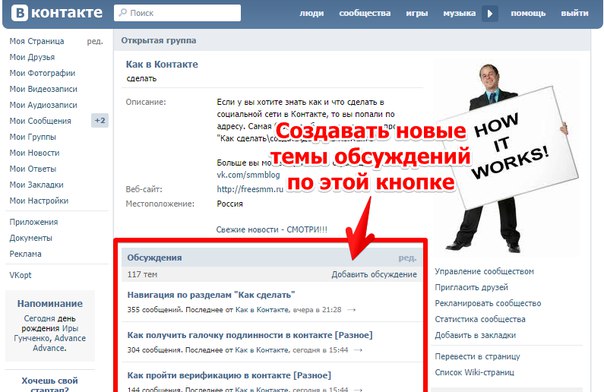
При создании обложки для своего сообщества ВКонтакте я не учла рекомендации соцсети, поэтому на смартфонах обложка обрезается.
Если вы сделали фотографию или нашли в фотобанке картинку, которая идеально описывает ваш бизнес, но не соответствует рекомендованным размерам ВКонтакте, не расстраивайтесь. Такую графику тоже можно поставить на обложку сообщества — просто укажите видимую область и обрежьте картинку во встроенном редакторе соцсети.
Что должно быть на обложке сообщества
Создавая «шапку» для группы ВКонтакте, помните о том, что на ней должна присутствовать только основная информация и ничего лишнего. Если вы принимаете клиентов в офисах, обязательно укажите на обложке адреса, телефоны и график работы филиалов. Если вы собираетесь продавать через паблик какие-либо товары, например, оригинальные мягкие игрушки, продемонстрируйте их в «шапке».
Воспользуйтесь следующей памяткой, если не знаете, какие элементы разместить на обложке сообщества:
- Заголовок.
 Не переусердствуйте с креативом. Потенциальные подписчики должны сразу понять по заголовку, куда они попали и какую полезную информацию в паблике они могут почерпнуть.
Не переусердствуйте с креативом. Потенциальные подписчики должны сразу понять по заголовку, куда они попали и какую полезную информацию в паблике они могут почерпнуть. - Подзаголовок. С его помощью вы можете расшифровать или дополнить заголовок. Старайтесь быть лаконичными в формулировках.
- Логотип. Если у вашей компании есть красивый и качественный логотип, разместите его в «шапке» группы. Этот элемент повысить узнаваемость вашего бренда.
- Контактные данные. Телефон или email тоже можно указать на обложке группы. Например, если вы занимаетесь доставкой еды на дом и у вашей компании есть единый телефон для приёма заказов, разместите его в «шапке».
- Фото ЦА. Ещё один способ донести до будущего подписчика, что ему будет полезна группа. Однако перед тем как разместить фотографию или картинку с ЦА, не забудьте провести анализ и составить портреты потенциальных клиентов.
- Фото продукта.
 Если вы собираетесь продавать через паблик товары, используйте качественные фотографии продукции в «шапке».
Если вы собираетесь продавать через паблик товары, используйте качественные фотографии продукции в «шапке».
Чтобы вы лучше поняли, как правильно оформить обложку группы ВКонтакте, посмотрите на удачные и неудачные примеры.
Это интересно: Лучшие виджеты для сообщества ВКонтакте
Примеры хороших и плохих обложек для шапки группы ВКонтакте
Начнём с удачных примеров. Владельцы этого паблика сделали графику на славу — на обложке присутствует заголовок, подзаголовок, логотип, контактные данные, УТП и призыв к действию.
Ещё один пример удачной обложки. «Шапка» не перегружена информацией — на ней присутствует только заголовок, логотип и фотографии товара. Детальная информация о деятельности сообщества размещена в статусе.
Лаконично, просто и со вкусом. На обложке нет ничего лишнего. Все нужные данные — часы и график работы, адрес, контактные телефоны — указаны в информации сообщества.
Не совсем удачный пример обложки группы ВКонтакте. Да, в «шапке» есть контактные телефоны, заголовок и подзаголовок, логотип и УТП. Вот только не совсем понятно, в каких городах работает компания и какие услуги оказывает. Нет расшифровки и в статусе сообщества. Будущим подписчикам придётся читать текст в информации паблика, чтобы понять нужны ли им услуги компании или нет.
Ещё один пример неудачной обложки. Администратор сообщества решил уместить всю информацию в «шапку» и получил в итоге убийственную смесь. Более того, на смартфоне обложка обрезается по бокам — пользователь не увидит список с ассортиментом, контактные данные и часть логотипа.
Теперь, когда вы примерно поняли, как сделать обложку группы ВК и что на ней разместить, пора переходить к практике. А поможет вам в этом простой и бесплатный онлайн-редактор Canva.
Статья в тему: Полное руководство по редактору статей ВКонтакте
Как создать обложку для ВК в Canva
Чтобы зарегистрироваться в сервисе,
Чтобы сделать обложку, переходим на главную страницу сериса: canva. com и активируем 30 дневный бесплатный период (позже подписку можно отменить и пользоваться сервисом бесплатно). Для входа можно использовать Google-аккаунт или профиль на Facebook.
com и активируем 30 дневный бесплатный период (позже подписку можно отменить и пользоваться сервисом бесплатно). Для входа можно использовать Google-аккаунт или профиль на Facebook.
Шаг 1. После авторизации в Canva приступайте к созданию обложки. Сделать это можно двумя способами — вручную, указав размеры «шапки». Когда вы нажмёте на кнопку «Создать обложку для группы ВК», Canva откроет новый шаблон с рекомендуемыми размерами — 1590×400 пикселей — и вариантами макетов.
Шаг 2. Если вы не знаете, что разместить на обложке, поэкспериментируйте с бесплатными макетами. Примерьте варианты обложек, попробуйте изменить цвет фона, положение надписей, рамок и логотипов.
Шаг 3. Чтобы поменять фон обложки, загрузите в редактор своё изображение, кликнув по иконке «Загрузки» и нажав на кнопку «Загрузить собственные изображения».
После заливки изображения в сервис, кликните по картинке. Она «упадёт» поверх дизайна. Чтобы сделать её фоном, зажмите левую кнопку мыши и потяните изображение вниз. Если вас не устраивает видимая область на обложке, кликните дважды по фону и переместите изображение так, как вам нужно. Нажмите на галочку сверху, чтобы сохранить изменения.
Чтобы сделать её фоном, зажмите левую кнопку мыши и потяните изображение вниз. Если вас не устраивает видимая область на обложке, кликните дважды по фону и переместите изображение так, как вам нужно. Нажмите на галочку сверху, чтобы сохранить изменения.
Шаг 4. Чтобы наложить текст на обложку, кликните по иконке «Текст» и ознакомьтесь с типами надписей и шрифтами.
Для любой надписи вы можете определить шрифт, кегль, цвет, межбуквенный и междустрочный интервал. Не бойтесь экспериментировать — все изменения легко удалить сочетанием клавиш Ctrl+Z.
Шаг 5. Когда обложка будет готова, сохраните изображение, кликнув по кнопке «Скачать» в верхней части меню.
Сервис предложит выбрать формат — PNG, JPG и PDF (стандартный и для печати). Для ВКонтакте лучше использовать первые два формата.
Останется лишь кликнуть на кнопку «Скачать», и через несколько секунд готовая обложка окажется на вашем компьютере.
Читайте также: Как красиво оформить группу в ВК
Как добавить и установить обложку в группу ВКонтакте
Чтобы загрузить обложку в сообщество, кликните по пункту «Управление» и перейдите в настройки.
Пролистайте страницу до пункта «Обложка сообщества» и нажмите на «Загрузить».
ВКонтакте предложит выбрать файл на компьютере и загрузить его. После выбора и загрузки обложки не нужно сохранять изменения — это происходит автоматически.
Не так давно представители ВКонтакте анонсировали ещё один яркий способ оформления сообществ — живые обложки. Скорее всего, они со временем вытеснят обычный статический дизайн. Живые обложки представляют собой коллаж из сменяющихся изображений (до 5 штук) или коротких видео. Они отображаются в мобильных приложениях для iOS и Android.
Сейчас использовать живые обложки могут только верифицированные сообщества, которые смогли получить огонь Прометея. Однако недавно администрация ВКонтакте порадовала владельцев пабликов хорошей новостью — к концу января попробовать новый дизайн смогут все без исключения.
Как сделать большой аватар в группе вконтакте. Как сделать аватарку для группы вконтакте
Если вы создали свою группу, то при ее оформлении важно создать красивую аву, которая будет привлекать подписчиков.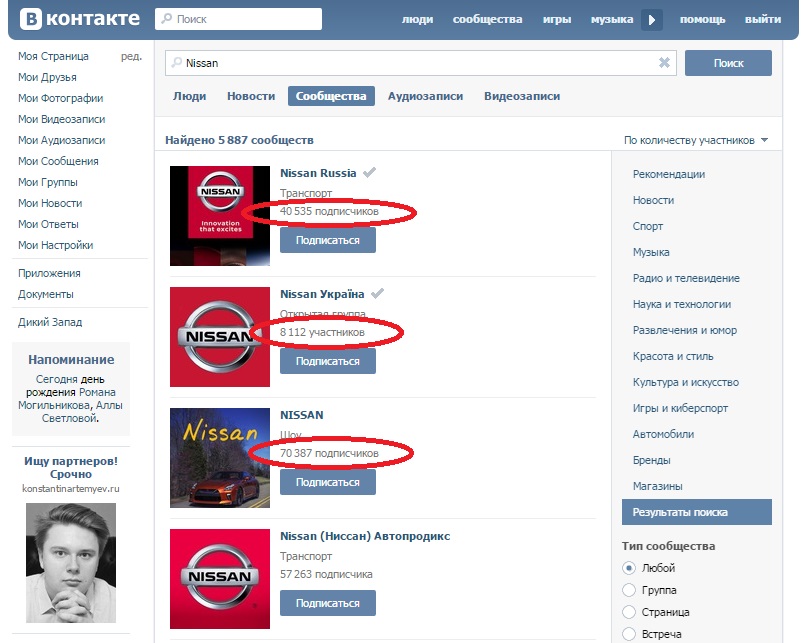 Для того чтобы она была уникальная, некоторые владельцы сообществ заказывают ее у специалистов, которые разрабатывают специальный дизайн под эту группу. Без навыков и специальных программ выполнить такую работу будет трудно. Поэтому заказ аватарки сообщества будет связан с затратами. Если все же вы сами решили создать ее, то это можно сделать проще.
Для того чтобы она была уникальная, некоторые владельцы сообществ заказывают ее у специалистов, которые разрабатывают специальный дизайн под эту группу. Без навыков и специальных программ выполнить такую работу будет трудно. Поэтому заказ аватарки сообщества будет связан с затратами. Если все же вы сами решили создать ее, то это можно сделать проще.
Сначала обратим внимание на подбор широкоформатной картинки для вашего сообщества. Данное обновление появилось недавно, и большинство сообществ выбирают именно этот дизайн группы.
Для начала вам необходимо найти красивую картинку, которая будет соответствовать тематики вашей группы. В этом может помочь поисковик картинок в Яндексе или Google. Например, вас интересует тематика путешествий. Для этого в поисковике наберите ключевое слово «путешествие» или по-английски «traveling». Затем выберите наиболее подходящую для вас широкоформатную картинку, которая будет подходить к вашей теме. Старайтесь выбирать картинки с высоким разрешением, так как качественный рисунок будет выгладить более привлекательно.
После того как вы найдете подходящий рисунок, сохраните его на компьютер в максимальном разрешении. Затем перейдите в свою группу, в раздел «управление сообществом». В данном разделе выберите «настройки группы». Здесь вам будет доступна возможность загрузить «обложку сообщества». Нажмите на вкладку «загрузить», и выберите тот рисунок, который вы загрузили для этого.
После сохранения данная обложка появится в шапке вашей группы.
Настройка старого образца аватарки
Хотя многие пользуются новой функцией широкоформатной обложки , все же некоторым владельцам групп более подходит устаревший режим оформления.
Для этого также необходимо сначала найти подходящий рисунок в интернете, и сохранить его на жесткий диск. Далее зайдите в группу, и на месте, где должна располагаться аватарка сообщества, нажмите на вкладку «загрузить фотографию», и выберите скаченную вами картинку.
После того как рисунок загрузится, вы можете выбрать область в этой картинке, которая будет отображаться в аве.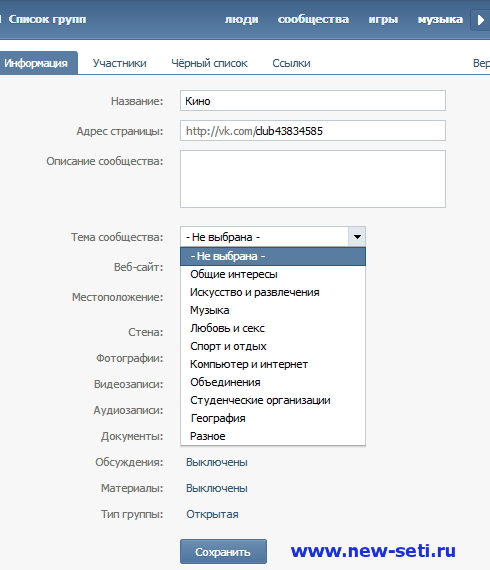 Далее нажмите на вкладку «сохранить и продолжить».
Далее нажмите на вкладку «сохранить и продолжить».
Даже если вы собираетесь использовать обновленный вариант широкоформатной обложки, вам все равно необходимо сначала добавить стандартную аву, так как именно эта картинка будет отображаться под всеми записями вашего сообщества.
Каждый десятый пользователь социальной сети ВКонтакте имеет свое сообщество. Сегодня я покажу наиболее простой способ » Как сделать аватарку для группы вконтакте
» в Adobe Photoshop. Пошаговая инструкция поможет вам по минимуму сократить время на создание аватарки.
Введение
Перед тем как приступить к созданию красивой аватарки для своей группы советую вам посетить категорию с уникальными . Там множество psd аватаров абсолютно на различные тематики.
Я не буду рассказывать о том, как привлекать внимание, как мотивировать на подписку, и тому подобные темы.
Шаг 1: Создаем макет аватара
Файл → Создать (Ctrl + N)
Обратите внимание!
Я использую размеры для своих аватаров 350к700 пикселей
Макет для будущего аватара успешно создан! давайте продолжим.
Если хотите аватар с округленными углами, тогда воспользуйтесь инструментом «Прямоугольник с округленными углами» (U), укажите радиус в верхней панели Фотошоп, и зажав левую кнопку мыши растяните фигуру по всей области макета. Вот как выглядит округлость при определенном радиусе:
Теперь понятно, что чем больше радиус тем круче округлость.
Шаг 2: Рисуем аватарку
На этом этапе большую роль играет ваша фантазия, креативность и тому подобное. Конкретные советы тут дать сложно, потому что каждый аватар создается под определенную тему, и порядок расстановки логотипов, клипартов, кнопок вы делаете сами, как считаете нужным. В качестве примера покажу в краткости, как я сделал вот такую аватарку:
1. Использовал авторский рисунок автомобиля Шевролет.
2. Инструмент «Горизонтальный текст»
3. Инструмент «Прямоугольник с округленными углами»
4. Инструмент «Произвольная фигура»
5. Работа над «Стилями слоя»
6. Корректировка по мелочи (резкость,лайты,и тп фильтры)
Корректировка по мелочи (резкость,лайты,и тп фильтры)
Вроде все перечислил, что использовал при создании.
В заключении..
Спасибо, тем кто дочитал эту интересную статью до конца. Оказывается мы уложились в два шага, и я надеюсь мне удалось дать достойный ответ на поставленный в начале вопрос.
Если же у вас возник вопрос почему я использую в разы больше размеры для аватара, чем стандартные? то знайте, кликая на аватарку сообщества пользователь в 80% надеется увидеть больший размер, что бы разглядеть интересующие его детали. А в остальных 20%, что бы поставить лойс.
По любым интересующим вопросам пишите комментарии.
Как сделать горизонтальную аватарку в группе вконтакте
— вопрос которым задается большинство администраторов и создателей сообществ вк. Горизонтальная обложка группы создает привлекательный внешний вид группы и создает возможность передачи более точной атмосферы сообщества. В этой статье мы расскажем как самостоятельно загрузить данную деталь оформления.
Пошаговая инструкция как сделать горизонтальную аватарку в группе вконтакте.
Первым делом необходимо подобрать картинку, которую Вы бы хотели видеть в качестве обложки. Оптимальный размер изображения для верхней картинке вконтакте — 1590х400 пикселей. Формат изображения: JPG, GIF и PNG.При полном соответствии формата и размера изображения вы сможете получить максимальное соответствие вашего изображения и реального вида загруженной обложки.
После подбора изображения можно непосредственно приступить к его загрузке. Для этого переходите в сообщество и заходите в меню управления сообществом. В открывшемся меню находите поле «Обложка сообщества». Далее нажимаете загрузить и следуете всем указаниям.Сохраняем результаты и готово! Теперь у Вас красивая горизонтальная аватарка и можно приступить к ее
анимированные обложки, размеры изображений и прочие тонкости
Какой размер аватарки для группы вконтакте максимальный и минимальный в пикселях? Для того, чтобы сделать классную картинку в сообществе или в своем личном аккаунте в контакте — это нужно знать обязательно.
Если вас интересует размер горизонтальной авы (обложка), вам
Приветствую вас друзья на!
Почему я решил написать пост по теме оформления группы вконтакте?
Очень важно, чтобы ваша группа должна быть не только информативной, но и эстетически привлекательной.
Что это даст?
Есть у меня одно сообщество вк, красиво оформленная, ощущение, что народ подписывается на нее не только из за информации, но и потому, что им симпатично сообщество с точки зрения оформления.
Согласитесь, что большая, прямоугольная ава выглядит куда привлекательней, чем маленькая квадратная?
Кстати, информация ниже подойдет не только для групп вконтакте. инфа подойдет и для оформления своего личного аккаунта вконтакте.
Идеальный ава, также как, и оптимальная, стандартна, размер аватарки можно считать 200×500 в пикселях, где 200 — ширина, 500 — высота.
Если говорить про максимальную высоту и ширину, его просто нет.
Он измеряет пропорциями 2 к 5.
Где 2 — ее ширина, а 5 — высота для картинки или фотографии группы или личной страницы в контакте.
Согласитесь, такая ава смотрится куда привлекательней обычной квадратной?
Т.е. смотрите, допустим у вас квадратный размер ее в пикселях, 100×100, умножаем первую цифру на 2, вторую на 5.
В итоге получаем, все те же 200 на 500 пикселей.
Если вы не собираетесь делать ее на заказ, а будете искать в картинках яндекса или гугла, ищите размер 200 x 500, таких картинок там больше всего.
Другую ширину и высоту ее контакт просто обрежет.
Если все же решите поискать картинки или фотографии других пропорций, ниже я вам оставлю оптимальные размеры для групп вконтакте.
200 x 500, 300 x 750, 400 x 1000, 500 x 1250, 600 x 1500, 700 x 1750.
Больших размеров картинки будет найти проблемно).
Например 200 на 500 пикселей, картинок в интернете тьма.
700 на 1750 я нашел только 1-у).
На этом все, всем пока!
Если вы являетесь зарегистрированным пользователем социальной сети ВКонтакте, то знаете, что аватару следует уделять достаточно много внимания. И если на своей личной странице пользователь может ставить любую картинку, то к подбору аватара для группы следует подходить со всей серьезностью. Дело в том, что это очень важный элемент, на который обращает внимание каждый гость. И если содержание картинки ему не понравится или оно его заденет каким-то образом, велика вероятность, что участником вашего сообщества данный юзер не станет и это может стать проблемой при . Следовательно, аватар способен непосредственно влиять на популярность вашей группы. Именно об этом, а также о других важных нюансах, скажем, относительно того, какой должен быть размер аватарки для группы вконтакте, я и расскажу в данном материале.
И если на своей личной странице пользователь может ставить любую картинку, то к подбору аватара для группы следует подходить со всей серьезностью. Дело в том, что это очень важный элемент, на который обращает внимание каждый гость. И если содержание картинки ему не понравится или оно его заденет каким-то образом, велика вероятность, что участником вашего сообщества данный юзер не станет и это может стать проблемой при . Следовательно, аватар способен непосредственно влиять на популярность вашей группы. Именно об этом, а также о других важных нюансах, скажем, относительно того, какой должен быть размер аватарки для группы вконтакте, я и расскажу в данном материале.
Как выбрать аватар
К вопросу о том, какого размера должен быть аватар для группы в соцсети ВК, я еще вернусь, сначала мне хотелось бы сказать пару слов о том, чем нужно руководствоваться, выбирая «правильную» картинку. Многие пользователи пренебрегают правилами, в итоге их сообщества не пользуются популярностью, но вряд ли кто-то задумывается, что причина кроется в изображении сообщества.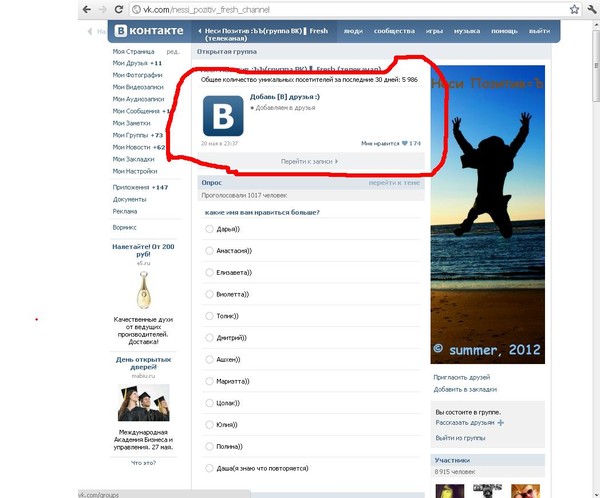 А ведь юзеру, зашедшему сюда впервые, достаточно нескольких секунд, чтобы решить, хочет он здесь остаться или нет, поэтому крайне важно создать правильный образ для группы. Вот несколько правил, которые помогут вам в этом неоднозначном вопросе:
А ведь юзеру, зашедшему сюда впервые, достаточно нескольких секунд, чтобы решить, хочет он здесь остаться или нет, поэтому крайне важно создать правильный образ для группы. Вот несколько правил, которые помогут вам в этом неоднозначном вопросе:
- Не имеет смысла ставить на аватар свой логотип.
В большинстве случаев это актуально лишь для раскрученных, общеизвестных брендов. Вполне приемлемым является вариант, когда лого – составная часть авки: это добавит солидности. - Еще один хитрый трюк: лучше, когда на картинке сообщества показан человек, который отожествляет собой целевую аудиторию ресурса.
То есть, чтобы каждый потенциальный участник, попадая сюда, видел на аватарке себя. Тогда его однозначно захочется здесь задержаться. - И еще один момент заключается в том, чтобы авка включала в себя также и интересы целевой аудитории. Опять-таки, для ее привлечения.
Размеры аватарки
Теперь относительно того, какими должны быть размеры аватарки в группе. Так, ширина картинки не должна превышать 200 пикселей, а высота – 500 пикселей.
Так, ширина картинки не должна превышать 200 пикселей, а высота – 500 пикселей.
Со своей стороны могу посоветовать загружать изображение, приближенное к максимальным показателям, ведь нужно использовать все доступные возможности. вы сможете при помощи Фотошопа. Бывает, заходишь в сообщество, а там картинка очень маленькая и невзрачная, сразу создается впечатление, что группой никто не занимается.
Как видите, аватарка, хоть и не очень большой элемент сообщества в ВК, но достаточно весомый. Поэтому выбору соответствующей картинки важно уделять должное внимание.
При создании паблика в популярной сети ВКонтакте новички часто задают себе вопрос, как сделать аватарку и обложку отличимую от других, ведь правильное оформление это уже половина успеха. Многие создатели групп ВК обращаются к дизайнерам, в особенности, если тематика созданной группы относится к продажам какого-либо продукта. Впрочем, и аватарку для ВК и обложку можно создать и самому, через Paint, или Photoshop.
Главное не забывать о нескольких простых правилах:
Как таковых специализированных программ для создания аватарок не существует, но можно использовать обычные графические редакторы.
Создание аватарки через Фотошоп
Чтобы сделать большую аватарку в группе Вконтакте в Photoshop необходимо придерживаться следующего алгоритма:
Создание аватарки через Paint
Для создания красивой аватарки для группы ВК можно использовать Paint:
Как сделать аватарку онлайн
Неплохим сервисом для создания обложки и аватарки онлайн является сайт Canva . Он достаточно прост в пользовании и прекрасно подойдет новичкам.
Для начала нужно зарегистрироваться
на сайте, это можно сделать через социальные сети, аккаунт в Гугле, Facebook или почту.
После того как регистрация будет выполнена нужно выбрать пункт настройки высоты и ширины
шаблона — 240×450. Можно приступать к оформлению.
Пользователь может обратить внимание на пункт «создание шаблона соц. сетей
», но это не подходит для ВК, там уже установлены размеры, впрочем, изменение шаблона возможно, если получить платную подписку, бесплатная возможна в течение 30 дней. Но даже в этом случае редактирование размера не будет полным, а представленным из списка различных макетов.
Для создания обложки выполняем несколько простых шагов:
Шаблоны для группы
Шаблоны для групп Вк можно найти на таких сайтах как:
Создание обложки онлайн
Теперь узнаем, как сделать длинную аватарку или обложку Вконтакте. Включаем сайт Canva , о котором говорилось раньше. Выбираем размеры
шаблона 1590×400. Выходит длинный горизонтальный белый лист. Затем подбираем макет.
Мы выбрали макет с возможностью добавления нескольких фотографий
. Посередине можно поместить название группы
, или лозунг, а по краям красивые изображения.
Выделяем файл без картинки кликнув на него и вверху можно будет выбрать фильтр
. После того как обложка готова остается скачать ее на сайт.
Размеры изображения в Вконтакте важно учитывать, потому что изображения меньше рекомендованного размера «растягиваются» и становятся нечеткими, а картинки большего размера могут сжиматься программным способом и терять в качестве по сравнению с оригиналом. Как итог если изображение отличается от рекомендованного размером, то она может обрезаться в неудачном месте.
В этой статье мы рассмотрим размеры изображений в новом дизайне Вконтакта 2016 года.
Ну а прежде чем мы перейдем к детальному рассмотрению тематики данной статьи хочется сказать пару слов и об эффективном продвижении групп и страниц Вконтакте. Раскрутка группы Вконтакте обусловлена привлечением целевой и активной аудитории. Заниматься привлечением самостоятельно порой бывает проблематично и крайне трудо затратно. Потому рекомендуем обратиться к профессионалам своего дела — . Пользуемся
Важные параметры изображений в Вконтакте (VK)
- Аватар в сообществах — 200х300 px (200×500 px) в пропорции 2 к 5. Аватар на личной то странице — 200х500 как и ранее. Можно загружать изображения и большего размера – до 7000 px с каждой стороны. Главное, чтобы соотношение сторон не превышало 2 к 5.
- Миниатюра аватара — круг диаметром 200 px. В настройках загрузки можно перемещать и изменять диаметр.
- Новостное изображение баннера в группе: 510х271 px.
Чтобы картинка аватара или поста не искажалась, необходимо при сохранении в Ps выбрать ФАЙЛ>СОХРАНИТЬ ДЛЯ WEB> в открывшемся окне выбрать функцию sRGB. Если вы постараетесь загрузить изображение менее 200 пикселей в ширину или в длину, вы увидите ошибку. Однако опыт SMMщиков говорит о том, что этот метод не дает отличного результата. Чтобы изображение не уменьшались (в гораздо меньшей степени) – делать их в 2-3 раза больше нужного размера.
В новом дизайне VK, ширина ленты новостей — фиксирована, поэтому изображение, прикрепляемое к посту, больше не растягивается. Поэтому, что бы изображение полностью заняло отведенное ему место в ленте новостей, его ширина должна быть не меньше 510 пикселей.
Изображения к постам со ссылкой
Изображения к постам со ссылкой – это изображения, которые автоматически «подтягиваются» к посту, когда вставляется ссылка. Данные берутся из разметки Open Graph. Если Open Graph нету на сайте, заголовок и описание вытягиваются из Title и Description, а изображение – из страницы, его можно менять с помощью специальных стрелочек.
Изображение для Вики-страницы
Чтобы изображение занимало всю ширину вики-страницы, выберите изображение не меньше 610 px в ширину, либо большего размера главное в пропорции. Вы можете взять картинку и большей ширины, но тогда необходимо вручную подредактировать их размеры.
Товары ВКонтакте
Размер изображений для товаров должны быть минимум — 400рх, максимум — 7000рх по одной из сторон, оптимальный же размер будет 1000рх на 1000рх, всего можно добавлять 4 фото к одному товару. Изображение «подборки» — 580рх на 320рх.
Из-за своего размера обложка позволяет добавляет больше возможностей при оформлении группы. Название, миниатюра (аватар), статус и главные кнопки остаются на тех же местах, но переместились ниже под обложку.
Что бы включить обложку для групп в вконтакте заходим в «Действия», что находится сразу под авкой группы, где выбираем «Управление», где есть пункт «Обложка Сообщества», нажимаем загрузка – готово. Рекомендуемый размер обложки составляет 795x200px, но стоит добавлять в размере 1590x400px для оптимального отображения на больших экранах.
Фотостатус, это минюатюры изображений, которые отображаются в основном альбоме. Их оптимальный размер — 123px на 123px. Для правильного их отображения в профили, загружайте их в основной альбом группы последовательно,по очереди, начиная с последней (правой), потому что последняя загруженная миниатюра становится самой левой.
Если вы создали свою группу, то при ее оформлении важно создать красивую аву, которая будет привлекать подписчиков. Для того чтобы она была уникальная, некоторые владельцы сообществ заказывают ее у специалистов, которые разрабатывают специальный дизайн под эту группу. Без навыков и специальных программ выполнить такую работу будет трудно. Поэтому заказ аватарки сообщества будет связан с затратами. Если все же вы сами решили создать ее, то это можно сделать проще.
Сначала обратим внимание на подбор широкоформатной картинки для вашего сообщества. Данное обновление появилось недавно, и большинство сообществ выбирают именно этот дизайн группы.
Для начала вам необходимо найти красивую картинку, которая будет соответствовать тематики вашей группы. В этом может помочь поисковик картинок в Яндексе или Google. Например, вас интересует тематика путешествий. Для этого в поисковике наберите ключевое слово «путешествие» или по-английски «traveling». Затем выберите наиболее подходящую для вас широкоформатную картинку, которая будет подходить к вашей теме. Старайтесь выбирать картинки с высоким разрешением, так как качественный рисунок будет выгладить более привлекательно.
После того как вы найдете подходящий рисунок, сохраните его на компьютер в максимальном разрешении. Затем перейдите в свою группу, в раздел «управление сообществом». В данном разделе выберите «настройки группы». Здесь вам будет доступна возможность загрузить «обложку сообщества». Нажмите на вкладку «загрузить», и выберите тот рисунок, который вы загрузили для этого.
После сохранения данная обложка появится в шапке вашей группы.
Настройка старого образца аватарки
Хотя многие пользуются новой функцией широкоформатной обложки , все же некоторым владельцам групп более подходит устаревший режим оформления.
Для этого также необходимо сначала найти подходящий рисунок в интернете, и сохранить его на жесткий диск. Далее зайдите в группу, и на месте, где должна располагаться аватарка сообщества, нажмите на вкладку «загрузить фотографию», и выберите скаченную вами картинку.
После того как рисунок загрузится, вы можете выбрать область в этой картинке, которая будет отображаться в аве. Далее нажмите на вкладку «сохранить и продолжить».
Даже если вы собираетесь использовать обновленный вариант широкоформатной обложки, вам все равно необходимо сначала добавить стандартную аву, так как именно эта картинка будет отображаться под всеми записями вашего сообщества.
«ВКонтакте» разрешила сообществам создавать «живые» обложки из нескольких фото или видео Статьи редакции
{«id»:53059,»url»:»https:\/\/vc.ru\/marketing\/53059-vkontakte-razreshila-soobshchestvam-sozdavat-zhivye-oblozhki-iz-neskolkih-foto-ili-video»,»title»:»\u00ab\u0412\u041a\u043e\u043d\u0442\u0430\u043a\u0442\u0435\u00bb \u0440\u0430\u0437\u0440\u0435\u0448\u0438\u043b\u0430 \u0441\u043e\u043e\u0431\u0449\u0435\u0441\u0442\u0432\u0430\u043c \u0441\u043e\u0437\u0434\u0430\u0432\u0430\u0442\u044c \u00ab\u0436\u0438\u0432\u044b\u0435\u00bb \u043e\u0431\u043b\u043e\u0436\u043a\u0438 \u0438\u0437 \u043d\u0435\u0441\u043a\u043e\u043b\u044c\u043a\u0438\u0445 \u0444\u043e\u0442\u043e \u0438\u043b\u0438 \u0432\u0438\u0434\u0435\u043e»,»services»:{«facebook»:{«url»:»https:\/\/www.facebook.com\/sharer\/sharer.php?u=https:\/\/vc.ru\/marketing\/53059-vkontakte-razreshila-soobshchestvam-sozdavat-zhivye-oblozhki-iz-neskolkih-foto-ili-video»,»short_name»:»FB»,»title»:»Facebook»,»width»:600,»height»:450},»vkontakte»:{«url»:»https:\/\/vk.com\/share.php?url=https:\/\/vc.ru\/marketing\/53059-vkontakte-razreshila-soobshchestvam-sozdavat-zhivye-oblozhki-iz-neskolkih-foto-ili-video&title=\u00ab\u0412\u041a\u043e\u043d\u0442\u0430\u043a\u0442\u0435\u00bb \u0440\u0430\u0437\u0440\u0435\u0448\u0438\u043b\u0430 \u0441\u043e\u043e\u0431\u0449\u0435\u0441\u0442\u0432\u0430\u043c \u0441\u043e\u0437\u0434\u0430\u0432\u0430\u0442\u044c \u00ab\u0436\u0438\u0432\u044b\u0435\u00bb \u043e\u0431\u043b\u043e\u0436\u043a\u0438 \u0438\u0437 \u043d\u0435\u0441\u043a\u043e\u043b\u044c\u043a\u0438\u0445 \u0444\u043e\u0442\u043e \u0438\u043b\u0438 \u0432\u0438\u0434\u0435\u043e»,»short_name»:»VK»,»title»:»\u0412\u041a\u043e\u043d\u0442\u0430\u043a\u0442\u0435″,»width»:600,»height»:450},»twitter»:{«url»:»https:\/\/twitter.com\/intent\/tweet?url=https:\/\/vc.ru\/marketing\/53059-vkontakte-razreshila-soobshchestvam-sozdavat-zhivye-oblozhki-iz-neskolkih-foto-ili-video&text=\u00ab\u0412\u041a\u043e\u043d\u0442\u0430\u043a\u0442\u0435\u00bb \u0440\u0430\u0437\u0440\u0435\u0448\u0438\u043b\u0430 \u0441\u043e\u043e\u0431\u0449\u0435\u0441\u0442\u0432\u0430\u043c \u0441\u043e\u0437\u0434\u0430\u0432\u0430\u0442\u044c \u00ab\u0436\u0438\u0432\u044b\u0435\u00bb \u043e\u0431\u043b\u043e\u0436\u043a\u0438 \u0438\u0437 \u043d\u0435\u0441\u043a\u043e\u043b\u044c\u043a\u0438\u0445 \u0444\u043e\u0442\u043e \u0438\u043b\u0438 \u0432\u0438\u0434\u0435\u043e»,»short_name»:»TW»,»title»:»Twitter»,»width»:600,»height»:450},»telegram»:{«url»:»tg:\/\/msg_url?url=https:\/\/vc.ru\/marketing\/53059-vkontakte-razreshila-soobshchestvam-sozdavat-zhivye-oblozhki-iz-neskolkih-foto-ili-video&text=\u00ab\u0412\u041a\u043e\u043d\u0442\u0430\u043a\u0442\u0435\u00bb \u0440\u0430\u0437\u0440\u0435\u0448\u0438\u043b\u0430 \u0441\u043e\u043e\u0431\u0449\u0435\u0441\u0442\u0432\u0430\u043c \u0441\u043e\u0437\u0434\u0430\u0432\u0430\u0442\u044c \u00ab\u0436\u0438\u0432\u044b\u0435\u00bb \u043e\u0431\u043b\u043e\u0436\u043a\u0438 \u0438\u0437 \u043d\u0435\u0441\u043a\u043e\u043b\u044c\u043a\u0438\u0445 \u0444\u043e\u0442\u043e \u0438\u043b\u0438 \u0432\u0438\u0434\u0435\u043e»,»short_name»:»TG»,»title»:»Telegram»,»width»:600,»height»:450},»odnoklassniki»:{«url»:»http:\/\/connect.ok.ru\/dk?st.cmd=WidgetSharePreview&service=odnoklassniki&st.shareUrl=https:\/\/vc.ru\/marketing\/53059-vkontakte-razreshila-soobshchestvam-sozdavat-zhivye-oblozhki-iz-neskolkih-foto-ili-video»,»short_name»:»OK»,»title»:»\u041e\u0434\u043d\u043e\u043a\u043b\u0430\u0441\u0441\u043d\u0438\u043a\u0438″,»width»:600,»height»:450},»email»:{«url»:»mailto:?subject=\u00ab\u0412\u041a\u043e\u043d\u0442\u0430\u043a\u0442\u0435\u00bb \u0440\u0430\u0437\u0440\u0435\u0448\u0438\u043b\u0430 \u0441\u043e\u043e\u0431\u0449\u0435\u0441\u0442\u0432\u0430\u043c \u0441\u043e\u0437\u0434\u0430\u0432\u0430\u0442\u044c \u00ab\u0436\u0438\u0432\u044b\u0435\u00bb \u043e\u0431\u043b\u043e\u0436\u043a\u0438 \u0438\u0437 \u043d\u0435\u0441\u043a\u043e\u043b\u044c\u043a\u0438\u0445 \u0444\u043e\u0442\u043e \u0438\u043b\u0438 \u0432\u0438\u0434\u0435\u043e&body=https:\/\/vc.ru\/marketing\/53059-vkontakte-razreshila-soobshchestvam-sozdavat-zhivye-oblozhki-iz-neskolkih-foto-ili-video»,»short_name»:»Email»,»title»:»\u041e\u0442\u043f\u0440\u0430\u0432\u0438\u0442\u044c \u043d\u0430 \u043f\u043e\u0447\u0442\u0443″,»width»:600,»height»:450}},»isFavorited»:false}
15 161
просмотров
Как сделать картинку ссылкой Вконтакте
Обновлено — 3 февраля 2020 в 13:33
Многие пользователи интересуются, как сделать картинку ссылкой Вконтакте. Зачем это нужно? Хотя бы для того, чтобы рекламировать свой ресурс (внешний сайт) или сообщество.
Выглядит это так: в группе опубликована запись, в которой прикреплена картинка, при нажатии на которую пользователь попадает на другую страницу.
Некоторые таким образом пытаются раскрутить группу Вконтакте.
Как сделать картинку ссылкой Вконтакте
Данный способ работает в записях и в комментариях (в личных сообщениях, почему-то не срабатывает):
1. Переходим на сервис bitly.com, где вставляем ссылку на внешний сайт/внутреннюю страницу Вконтакте и копируем сокращённую ссылку:
2. Создаём запись на странице/в группе и вставляем в неё сокращённую ссылку.
3. Нажимаем на иконку фотоаппарата «Выбрать свою иллюстрацию».
4. Загружаем изображение размером больше, чем 537×240:
5. Выбираем область, которая будет использована в качестве иллюстрации ссылки и сохраняем изменения:
6. Вносим свои коррективы в запись и отправляем её:
Теперь, если кто-то кликнет по картинке, то его перенесёт на указанную страницу:
Вот такой интересный секрет Вконтакте, о существовании которого Вы могли не знать.
Так как в личном сообщении так сделать не получится, Вы можете опубликовать такую запись у себя на стене, а затем поделиться ею с другом:
Кстати, не забывайте, что можно сделать ссылку Вконтакте текстом или смайликом на сообщество или личную страницу (или ссылку на внешний сайт).
Как сделать аватарку для группы ВКонтакте
На сайте социальной сети ВКонтакте в большинстве различных сообществ определяющим фактором популярности является правильно подобранное оформление. При этом основной частью дизайна паблика выступает аватарка, представляющая собой лицо сообщества.
Создание аватарки для группы ВК
Процесс создания основного изображения в сообществе – ответственная работа, для выполнения которой требуется мастерство владения различными графическими программами. Вследствие такой особенности зачастую крупные группы нанимают специалистов в области дизайна, чтобы избавиться от любых проявлений плагиата.
Вы можете использовать заготовки, найденные в интернете, однако рекомендуется делать это исключительно на ранних этапах.
Кроме сказанного, отдельное внимание нужно обратить на то, что на сегодняшний день в группе ВКонтакте может быть один из двух типов изображений:
- Аватарка;
- Обложка.
По своей сути, главное отличие названых типов заключается в конечном расположении загруженной картинки в шапке паблика. Более того, аватарка так или иначе должна быть добавлена в сообщество для создания миниатюры.
В рамках данной статьи мы расскажем об основных нюансах создания обоих типов картинок, используя программу Photoshop в качестве основного редактора. Вы можете использовать любую другую программу, оснащенную соответствующими инструментами.
Последнее, чему нужно уделить внимание, заключается в том, что любое изображение может быть использовано в каждом сообществе, будь то «Публичная страница» или «Группа».
Способ 1: Создаем аватарку для группы
Базовая аватарка сообщества представляет собой практически то же самое, что и основная фотография на персональной странице пользователя. Вследствие этого, рекомендуем вам ознакомиться с процессом загрузки и кадрирования изображений подобного типа.
Читайте также: Как поменять фото на странице ВК
Кроме прочего, в качестве аватарки паблика VK не могут выступать картинки с прозрачным фоном или конвертированные в формат, отличающийся от «JPG», «PNG» или «GIF».
- Запустите программу Photoshop, раскройте меню «Файл» и выберите пункт «Создать».
- Укажите разрешение для создаваемой аватарки в соответствии с рекомендациями:
- Ширина – 250 пикселей;
- Высота – 450 пикселей;
- Разрешение – 72 пикселя/дюйм.
Вы можете использовать свои параметры в зависимости от задумки, однако, учтите, что на сайте изображение может быть кадрировано исключительно до прямоугольной и вытянутой по вертикали или квадратной формы.
Все дальнейшие действия зависят исключительно от ваших познаний графического редактора. При этом все же есть несколько наиболее важных советов:
- Картинка должна полностью соответствовать тематике сообщества;
- У созданного изображения должно присутствовать место, идеально подходящее для выборки миниатюры;
- Не следует размещать на аватарке множество подписей;
- Важно следить за соблюдением целостности цветовой гаммы изображения.
Чтобы лучше понимать сказанное, рассмотрим пример некоммерческой аватарки для сообщества музыкальной тематики.
- С помощью инструмента «Прямоугольник», используя дочерние возможности, создайте ровный круг, несколько меньший в диаметре, чем ширина аватарки.
- Добавьте тематическое изображение, отражающее основную идею сообщества, перетащив картинку в рабочую область редактора.
- Масштабируйте изображение таким образом, чтобы его основная часть попадала в рамки ранее созданного круга.
- Переместите слой с добавленным изображением над ранее созданной формой.
- Раскройте меню ПКМ картинки и выберите пункт «Создать обтравочную маску».
- В качестве дополнения добавьте для фигуры круга различные элементы стилизации в разделе «Параметры наложения», например, обводку или тень.
- С помощью инструмента «Текст» добавьте в нижнюю часть изображения название сообщества.
- Добавьте тексту параметры наложения не нарушая цветовой гаммы, учитывая ранее добавленное изображение.
- С помощью того же инструмента «Текст» добавьте дополнительные подписи под названием паблика и стилизуйте их аналогичным способом.
Для удобства используйте зажатую клавишу «Shift», позволяющую равномерно масштабировать картинку.
Теперь изображение нужно сохранить для последующего добавления на сайт ВК.
- Раскройте меню «Файл» и откройте окно «Сохранить для Web».
- Среди представленных настроек установите галочку напротив пункта «Преобразовать в sRGB».
- Нажмите кнопку «Сохранить…» внизу открытого окна.
- С помощью открывшегося проводника Виндовс перейдите в наиболее удобное место и не меняя никакие настройки, за исключением строки «Имя файла», нажмите кнопку «Сохранить».
В качестве завершения процесса создания аватарки, вам необходимо загрузить новое изображение на сайт и правильно его кадрировать.
- Находясь на главной странице сообщества, откройте окно загрузки нового изображения, кликнув по ссылке «Загрузить фотографию».
- В область загрузки медиафайла перетащите ранее сохраненное изображение.
- При первом кадрировании вам необходимо растянуть рамку выделения вплоть до границ загруженной картинки и нажать кнопку «Сохранить и продолжить».
- В качестве миниатюры сделайте выделение основной области с изображением стилизованного круга и нажмите кнопку «Сохранить изменения».
- После выполнения рекомендаций, новая фотография будет успешно установлена, равно как и миниатюра.
На этом все действия касательно аватарки сообщества в социальной сети ВКонтакте можно завершить.
Способ 2: Создаем обложку для группы
Обложка сообщества ВКонтакте – сравнительно новый элемент данного сайта, позволяющий расширить привычную аватарку по всей ширине страницы.
Рекомендуется ознакомиться с первым способом, так как общая суть создания картинки не меняется.
- В программе Photoshop создайте файл с рекомендуемыми параметрами.
- Оформите картинку так, как считаете нужным, руководствуясь внешним видом ранее созданной аватарки.
- С помощью меню «Файл» откройте окно «Сохранить для Web» и произведите процедуру сохранения обложки в соответствии с действиями, описанными в разделе создания аватарки.
В этом случае, в отличие от аватарки, лучше всего в точности придерживаться указанных размеров.
Желательно воздержаться от каких-либо надписей, за исключением обложек в коммерческих сообществах.
Теперь обложку нужно добавить на сайт.
- Находясь на главной странице группы, раскройте меню «…» и перейдите к разделу «Управление сообществом».
- При помощи навигационного меню с правой стороны переключитесь на вкладку «Настройки».
- В блоке «Основная информация» найдите раздел «Обложка сообщества» и кликните по ссылке «Загрузить».
- В поле загрузки картинки перетащите сохраненную в Photoshop фотографию.
- С помощью рамки выделите закачанную фотографию и нажмите кнопку «Сохранить и продолжить».
- После этого вы получите уведомление о том, что обложка была успешно установлена.
- Чтобы убедиться в этом, вернитесь на главную страницу паблика.
Если в процессе создания изображения для группы вы придерживались рекомендаций, то у вас наверняка не должно было возникнуть трудностей. Если же это не так, мы всегда вам рады помочь.
Читайте также: Как создать меню в группе ВК
Мы рады, что смогли помочь Вам в решении проблемы.
Опишите, что у вас не получилось.
Наши специалисты постараются ответить максимально быстро.
Помогла ли вам эта статья?
ДА НЕТ
Как увеличить активность в сообществе ВКонтакте — читайте без воды на COSTPER
Чтобы группа была интересна пользователям и привлекала внимание новых подписчиков, она должна быть активной. Для этой цели возьмите на вооружение подборку простых, но эффективных способов расшевелить ваших подписчиков.
Спрашивайте
Самый простой способ повысить активность в группе — постоянно спрашивать мнение подписчиков. Это не всегда работает сразу, но со временем пользователи привыкнут общаться и будут сами легко идти на контакт.
Публикуйте опросы
Это могут быть шуточные опросы по теме вашего проекта или трендовые мнения на злобу дня. Главное, чтобы они были понятны каждому и не требовали много времени на выбор ответа.
Устраивайте «баттлы»
Найдите любую пару антагонистов, например, Mercedes-Benz и BMW, и выясните, сторонников кого больше среди ваших подписчиков. Только не начинайте противостояния iPhone и Android — это старо, как мир, и всем известно, что драки не избежать.
Проводите экспресс-конкурсы
Например, конкурс на лучший заголовок к статье или комментарий к фотографии. Подарки могут быть чисто символические, например, поместите фото победителя на аватарку группы на пару дней.
Играйте в ассоциации
Опубликуйте часть фотографии и попросите додумать целый кадр. Через несколько часов покажите подписчикам оригинал и определите победителя.
Объявляйте все результаты
Всегда пишите отдельный пост по результатам любой активности — опросы, баттлы, загадки и другие. Пусть он будет оформлен красиво, тогда упомянутые там личности скорее всего захотят сделать репост о своей, пусть и маленькой, но победе.
Задавайте вопросы при публикации фотографии
Спросите у подписчиков, в каком городе или в какое время года была сделана фотография, или попросите определить давность фотографии.
Просите напрямую сделать репост или поставить лайк
Если не брать это в привычку, а использовать такой ход лишь изредка, то он будет работать. Не забывайте добавить красочное изображение или актуальный мем.
Пишите списки совместно
Списки и подборки — очень эффективный тип контента, который нравится пользователям. Они несут много информации в сжатом виде, их часто репостят. Опубликуйте ваше намерение составить список: лучшие актеры, самые красивые машины, статусные вечеринки и так далее. И попросите подписчиков предложить варианты для подборки. Если список будет носить негативный характер, скорее всего, комментариев будет больше.
Создавайте интригу
Напишите, что пришла классная идея, и вы уже готовы ее реализовать. Охарактеризуйте ее в двух словах. Например, «это будет полезно всем подписчикам и сделает доступ к сервису еще проще». Пусть подписчики угадают о чем речь. Это не только повысит активность в группе, но и натолкнет вас на определенные размышления, давая понять, чего действительно хочет аудитория.
Отмечайте круглые даты
1000 подписчиков, 150 репостов одной записи и так далее. Дарите подарки, пишите красивые посты. Пусть подписчики ощущают атмосферу праздника и радости в вашем паблике.
Создавайте традиции
Звучит немного пафосно, но традиции, которые будут ассоциироваться только с вашим пабликом, повысят лояльность пользователей. Можно сделать традиционную рубрику, например, музыкальный плейлист от подписчиков каждую субботу.
Загружайте истории
Создавайте истории, которые привлекут внимание к вашему сообществу. В отличии от ленты новостей в историях Вконтакте пока меньше контента, поэтому ваше сообщение не останется незамеченным.
Что публиковать в историях
- Анонсы постов, мероприятий, лайвов
- Ваши товары и услуги
- Цитаты
- Новости
- Анимации
- Инфографику
- Акции
- Гороскопы
- Инструкции
Подойдет любой контент со стены сообщества, только в более коротком визуальном формате. Если все не умещается в одну историю, вы можете сделать серию историй, чтоб они выходили одна за другой.
Проводите прямые трансляции
Интересные трансляции всегда приносят сообществу максимум комментариев. При каждом запуске трансляции подписчикам сообщества приходит оповещение, если уведомления не отключены в настройках. Помните, что трансляция не должна быть слишком короткой: пользователи не могут моментально отреагировать на оповещение, а основная часть зрителей подключается в течение 5 минут.
Используйте для прямых трансляций официальное приложение Вконтакте — VK Live.
Просите участников подписаться на уведомления
Мотивируйте пользователей подписаться на уведомления. Например, если запускаете цикл статей по определенной тематике, в первом посте намекните о ваших будущих публикациях и предложите включить уведомления, чтобы не пропустить свежий материал.
Используйте динамические обложки
Для сообщества Вконтакте можно установить динамические обложки, которые автоматически меняют свое содержимое. Например, показывают имя и аватарки самых активных подписчиков и последних вступивших или отсчитывают время до ближайшего мероприятия. Это помогает привлечь внимание пользователей и лучше вовлекает их в жизнь сообщества.
Создавайте уникальный контент и получите «Прометея»
Если у сообщества сильные авторы и уникальный контент, паблик может получить знак Прометея и повышенный охват, тем самым привлекая новую релевантную аудиторию с просторов социальной сети. Чтобы алгоритмы Вконтакте посчитали ваше сообщество интересным, нужно соблюдать некоторые правила.
Знак «Прометея»
Забудьте о ссылках. Алгоритм оценивает контент, созданный Вконтакте, и не воспринимает ссылки на сторонние ресурсы. Вместо ссылок на Youtube-ролики загружайте видеозаписи в сообщество, а статьи из блога оформляйте в виде поста с помощью редактора статей.
Следите за оформлением. Контент должен быть полезным, хорошо структурированным и красиво оформленным. Делите тексты на абзацы, выделяйте основные мысли цитатами, добавляйте медиафайлы. Это не только добавит статье привлекательности, но и разнообразит контент.
Добивайтесь отклика пользователей. Размещайте действительно интересный контент. Алгоритмы учитывают не только лайки и репосты, но и другие нюансы, например, насколько большую часть видеозаписи или статьи просмотрели/прочитали пользователи.
Стабильно публикуйте. Публикуйте интересный контент не менее трех раз в неделю. Чем чаще выходят новые посты, тем лучше.
Главное — включить фантазию и отбросить строгие рамки. Будьте друзьями ваших подписчиков, и они непременно ответят вам взаимностью.
Российская социальная сеть ВКонтакте запускает приложение для обмена фотографиями
Лидер российской оппозиции Алексей Навальный делает селфи-фотографию с представителями СМИ во время слушания в Люблинском районном суде Москвы 13 мая 2015 г.
Самая популярная российская социальная сеть «ВКонтакте» запустила мобильное приложение для обмена фотографиями, которое должно конкурировать с популярным сервисом Instagram от Facebook.
Snapster, доступный на телефонах Apple и Android с выходных, позволяет пользователям обмениваться фотографиями, модифицированными с помощью цифровых фильтров.
Сервис также позволяет пользователям отправлять изображения, которые автоматически удаляются по прошествии определенного времени, а также вставлять фотографии и комментарии в свои учетные записи ВКонтакте.
ВКонтакте, иногда называемый «русским Facebook», был создан в 2006 году как «ВКонтакте» («на связи») молодым интернет-предпринимателем Павлом Дуровым. Социальная сеть намного популярнее Facebook в бывших советских республиках, где у нее более 100 миллионов пользователей.
В отличие от своего американского конкурента Facebook, у ВКонтакте не было службы обмена фотографиями, что побудило российских энтузиастов селфи обратиться к Instagram.
«Это первый сервис VK для мобильных телефонов, который работает независимо от социальной сети, но при этом тесно интегрирован с ней», — заявил в понедельник операционный директор VK Андрей Рогозов. «Мы создаем новый глобальный проект, который не ограничивается пользователями сайта».
Запуск происходит через год после ухода Дурова из группы ВКонтакте. Загадочный основатель ушел в отставку в прошлом году после длительного конфликта с акционерами, связанными с Кремлем.
После ухода Дурова VK перешел под контроль российской интернет-группы Mail.RU.
Instagram усиливает борьбу с домогательствами
© 2015 AFP
Ссылка :
Российская социальная сеть ВКонтакте запускает приложение для обмена фотографиями (2015, 20 июля)
получено 4 мая 2021 г.
с https: // физ.org / новости / 2015-07-russian-social-network-vk-photo.html
Этот документ защищен авторским правом. За исключением честных сделок с целью частного изучения или исследования, никакие
часть может быть воспроизведена без письменного разрешения. Контент предоставляется только в информационных целях.
Доступ к крупнейшей социальной платформе Европы Vkontakte
В Linkfluence 12 месяцев были напряженными.Наши недавние усилия по сбору данных позволили нам еще больше защитить API Instagram, чтобы обеспечить еще больший охват платформы, а также улучшили и расширили возможности Twitter.
Следуя нашему постоянному стремлению обеспечить максимально возможное покрытие всех основных публичных социальных сетей по всему миру, мы рады объявить о расширении охвата Восточной Европы с помощью ВКонтакте.
На данный момент вы можете получить доступ к полному исчерпывающему охвату социальных данных ВКонтакте.
Исчерпывающий социальный охват ВКонтакте
Выслушав ваши отзывы, мы усердно работали над улучшением нашей текущей интеграции с ВКонтакте. Раньше вы могли получить доступ к образцу контента Вконтакте через публичный API.
Сегодня мы рады объявить о новых договорных правах, которые позволяют Linkfluence получить доступ ко всем общедоступным данным, доступным на платформе. Бренды могут получить более широкий спектр возможностей для прослушивания, включая контент в реальном времени и общение на платформе.У вас также будет доступ к историческим данным за 12 месяцев в этом прибыльном регионе.
Но прежде чем мы перейдем к вопросу о том, как эта интеграция может повлиять на ваш бренд, давайте подведем итоги.
Vkontakte, возможно, одна из малоизвестных платформ в мире, это социальная сеть и отраслевой гигант, более известный как российский Facebook.
Вконтакте или Вконтакте буквально переводится как «быть на связи» и используется 83 процентами из 70 миллионов активных пользователей социальных сетей в стране.Она занимает второе место после YouTube как наиболее используемая социальная платформа в России и является крупнейшей социальной сетью в Европе с более чем 100 миллионами активных пользователей.
Источник: Vkontakte
Своим успехом он может приписать миллениалам в возрасте до 34 лет, которые составляют колоссальные 77,5 процента от общего числа пользователей. Но также стабильный рост международных пользователей, которые с августа 2018 года вносят вклад в 500 миллионов ВКонтакте по всему миру. На данный момент ВКонтакте занимает 13-е место по посещаемости среди веб-сайтов в мире.Но что делает Вконтакте таким популярным и как он конкурирует с такими гигантами индустрии, как Facebook?
ВКонтакте против Facebook
Визуально ВКонтакте приобрела схожий формат и внешний вид с Facebook, но есть множество отличий в спецификациях и предлагаемых функциях.
Что касается базовой информации профиля, это на самом деле не так уж и просто. Платформа использует широкий спектр фильтров, чтобы помочь пользователям точно определить, кого и что они ищут.
Пользователям предлагается заполнить поля, включая религию, политические взгляды и военную службу, вплоть до их взглядов на курение и алкоголь.Пользователи также могут отображать свои приоритеты, такие как: красота и искусство, наука и исследования и улучшение мира.
Источник: Vkontakte
Поскольку это российская компания, ориентированная на большую часть российской аудитории, ВКонтакте соблюдает российские законы об авторском праве. Это позволяет сайту предоставлять уникальный набор мультимедиа, включая бесплатную музыку, телесериалы и потоковое воспроизведение фильмов.
Проще говоря, информация, доступная в ВК, в сочетании с прослушиванием социальных сетей может предоставить обширную и незаменимую информацию для глобальных компаний.
Многие мировые бренды уже используют преимущества ВКонтакте, включая Coca Cola, Nike, Zara и L’Oreal. Любой бренд, желающий выйти на рынок Восточной Европы, должен использовать платформу, чтобы понимать не только российских потребителей, но и соседние страны, включая Украину, Беларусь, Казахстан и Молдову.
Источник: Возрастное распределение пользователей социальной сети Vk.com в России в 2018 году *, Statista.
Вконтакте — социальная платформа номер один в России.В сочетании с тем фактом, что более 70 процентов пользователей попадают в категории миллениалов и поколения Z, это отличный способ понять предпочтения потребителей сегодня.
Сеть создает беспрецедентный объем подробной пользовательской информации по сравнению с подобными Facebook. Это также позволяет брендам увеличивать масштабирование целевых сообществ. Вы можете использовать эти сообщества с помощью рекламы, определяя наиболее подходящие племена для ваших продуктов, кампаний и контент-маркетинга.
Страна является домом для самой большой онлайн-аудитории в Европе, что создает огромные возможности для электронной коммерции. Morgan Stanley предположил, что на российском рынке ожидаются «радикальные изменения» с точки зрения зрелости интернет-пользователей, что приведет к увеличению количества онлайн-транзакций. Ожидается, что к 2020 году материальные товары вырастут до 31 миллиарда долларов, а к 2023 году достигнут 52 миллиардов долларов.
Глобальные бренды обладают огромным потенциалом в изучении одного из крупнейших развивающихся рынков мира.И нет лучшего времени, чтобы понять эту уникальную группу потребительского поведения, учитывая текущую атмосферу для потенциального роста и международной экспансии.
Премиум пакеты социальных данных
Мы недавно рассмотрели наше предложение социальных данных и рады объявить о двух дополнительных региональных пакетах данных, которые можно добавить к вашему стандартному всемирному охвату (см. Карту выше).
Для расширенного регионального покрытия теперь вы можете выбрать одно из следующего:
- Пакет социальной сети APAC
- Пакет социальной сети России
Просто свяжитесь со своим менеджером по работе с клиентами или торговым представителем, чтобы узнать больше!
Основные российские каналы социальных сетей, которые вы должны знать
В России 70 миллионов человек используют каналы социальных сетей и тратят около 2.5 часов в день в онлайн-сообществах и сетях. Это делает россиян одним из самых активных и преданных пользователей социальных сетей в мире. Они вкладывают значительно больше времени, чем немцы — всего 67 минут, не меньше. Любой, кто реализует глобальную маркетинговую стратегию, должен внимательнее присмотреться к растущему российскому рынку социальных сетей. В нашем блоге мы представляем наиболее важные платформы и подчеркиваем их маркетинговый потенциал.
ВКонтакте, Одноклассники, Хабр и Telegram считаются «русскими» социальными сетями.Они играют важную роль в мониторинге СМИ на постсоветском пространстве, а также в других частях мира. Вместе они достигают 550 миллионов пользователей в месяц, особенно в странах, где, например, Instagram, Facebook и Twitter не очень распространены и даже не подвергаются цензуре. Любой, кто работает на постсоветском рынке, должен использовать свой потенциал. Хотя их функциональность и структура аналогичны известным здесь сетям, они существенно отличаются.
Активных пользователей социальных сетей по всему миру
I.ВКОНТАКТЕ — КРУПНЕЙШИЙ СОЦИАЛЬНЫЙ КАНАЛ В РОССИИ
«ВКонтакте» (ВКонтакте) — крупнейшая российская социальная сеть, которая, по мнению экспертов, является самым важным каналом социальных сетей в стране. Ежемесячно более 30,7 миллиона человек публикуют здесь публичные сообщения. Визуально и с точки зрения обработки ВКонтакте очень похож на Facebook: музыкой, изображениями, видео и другими файлами можно делиться и публиковать напрямую. По видеоконтенту сеть конкурирует с YouTube, который занимает первое место по популярности.Тем не менее, ВКонтакте является второй по популярности социальной сетью и самым посещаемым веб-сайтом после Google.
Как и другие социальные сети, ВКонтакте позволяет пользователям обмениваться сообщениями и формировать группы. Пользователи публикуют и обмениваются музыкой и видео, совершают покупки, отправляют деньги и играют. ВКонтакте также имеет 13000 активных мини-приложений, доступных в официальном приложении ВКонтакте. Это позволяет пользователям заказывать еду или даже такси, например, не выходя из ВК. С января 2018 года появилась возможность публиковать сообщения в блогах ВКонтакте, к которым также можно получить доступ извне.
ЦЕЛЕВАЯ ГРУППА ДЛЯ ВКонтакте — МОЛОДЕЖЬ ДО 35 лет
Вконтакте компании могут охватывать в основном молодую аудиторию до 35 лет, а около 17% активных пользователей моложе 18 лет. Интересы, на которые вы можете ориентироваться, многогранны и варьируются от развлечений до самореализации, мотивации, дизайна, культуры и многого другого. Помимо таргетированной рекламы, можно размещать рекламу с различными типами контента — например, истории, опросы или викторины имеют большой потенциал.
Самыми популярными профилями публичных компаний являются Coca-Cola с 4,2 миллионами и Durex, Сбербанк и AliExpress с примерно тремя миллионами подписчиков у каждого. За ними следуют сети быстрого питания, такие как Burger King и KFC (около двух миллионов), и операторы мобильной связи.
«ВКонтакте» широко представлена не только в крупных городах, но и на региональном уровне: например, много активных пользователей в Санкт-Петербурге и Москве, а также в Мурманской области или в Российской Республике Карелия.
Интерфейс крупнейшего российского канала социальной сети ВКонтакте
II. ОДНОКЛАССНИКИ — СЕТЬ ДЛЯ БЫВШИХ ОДНОКЛАССНИКОВ
Одноклассники (OK.ru) в переводе означает «одноклассники». Основанная в 2006 году как сеть для бывших школьных друзей, OK с тех пор превратилась в крупную платформу социальных сетей. В настоящее время бренды, знаменитости, художники и блоггеры также используют сеть, чтобы делиться своим контентом. Особой популярностью пользуются видеоролики — количество просмотров превышает 870 миллионов в день. С другой стороны, фотографий публикуется мало — всего 10 миллионов в день.OK предлагает возможность создавать видеоканалы и подписываться на них. Дополнительное приложение «OK Live» используется для потоковой передачи видео в реальном времени.
OK — пятая по величине платформа социальных сетей в России после YouTube, ВКонтакте, WhatsApp и Instagram. При 54% российских пользователей социальных сетей в них активно почти столько же пользователей, сколько в Instagram. По собственным данным, OK ежемесячно посещают 43 миллиона пользователей.
Крупнейшие общедоступные группы по OK принадлежат банкам (например, Сбербанк), интернет-магазинам (особенно одежды и ювелирных изделий), производителям продуктов и напитков (например.грамм. Jakobs Monarch или Kinder) и провайдеров мобильной связи (например, Megafon) с числом подписчиков от одного до 1,5 миллиона. Компании могут запускать свои собственные приложения в сети, что облегчает взаимодействие с пользователями. Например, стало возможным бронирование или продажа товаров или билетов. Другая функция позволяет создавать опросы и получать обратную связь. OK также предлагает различные форматы рекламы в зависимости от типа контента.
В рекламе на OK главную роль играют темы, связанные с семьей, дружбой, искренностью и традиционными ценностями.Пользователи, подключенные к OK, обычно — это люди, которые знают друг друга лично. Большое внимание уделяется аутентичному контенту, чтобы завоевать доверие аудитории.
ЦЕЛЕВАЯ ГРУППА OK.RU — РУССКОГОВОРЯЩИЕ И СТАРШЕ 35 ЛЕТ
В OK особенно активны пользователи в возрасте от 35 лет и старше. Здесь на первом плане семья и дружба. Контент, размещенный частными пользователями, вызывает наибольшую реакцию. Компании стараются рекламировать максимально достоверный контент, который в лучшем случае создается самими пользователями.
Более половины аудитории OK — женщины. Средний возраст составляет от 26 до 45 лет, но здесь также присутствуют пользователи старше 45 лет — около 20%. Доля молодежи — не более 7%. OK в настоящее время доступен на 13 языках. Инструменты таргетинга в OK предлагают возможность размещать объявления для конкретных групп.
III. ХАБР — ИТ-ВСЕЛЕННАЯ
Хабр был основан в 2006 году как блог-платформа и ИТ-сообщество для профессионалов. У него около миллиона зарегистрированных пользователей.Ежемесячно сайт Хабра посещает более 10 миллионов человек. Обсуждения национальных и международных тенденций и проектов проходят через сеть, а также происходит обмен мнениями по актуальным вопросам ИТ, Интернета и бизнеса. Хабр состоит из четырех областей: Хабр Блог, Хабр Q&A, Хабр Карьера и Хабр Фриланс. Habr Q&A позволяет пользователям задавать вопросы, на которые затем отвечает пользовательское сообщество. Habr Freelance предлагает обмен удаленными работниками для ИТ-специалистов.
БЛОГ ХАБР — СООБЩЕСТВО ЭКСПЕРТОВ
На Хабре Блог специалисты из разных сфер могут поделиться своим опытом.Статьи охватывают такие темы, как программирование, информационная безопасность или разработка веб-сайтов; но также дизайн, наука, образование, игры, карьера и здоровье. Тематические категории: Разработка, Популярная наука, Администрирование, Дизайн, Менеджмент и Маркетинг. В 2019 году Хабр опубликовал 23 315 текстов. Весной 2019 года Хабр запустил англоязычную версию блога, которую посещают 400000 пользователей в месяц.
Помимо частных пользователей статьи на Хабре публикуют IT-предприниматели.Примеры: Mail.ru Group, Microsoft и Яндекс. Они делятся новостями и знаниями в своих блогах, и другие пользователи Хабра могут напрямую связываться с ними через комментарии и личные сообщения. На Хабре есть активное, саморегулирующееся сообщество, которое решает, насколько достоин чтения соответствующего контента. Интересные статьи получают множество положительных отзывов и множество комментариев. Менее хороший контент обычно отклоняется, что означает, что он остается незамеченным.
HABR КАРЬЕРА — ПОИСК РАБОТЫ В IT-ОБЛАСТИ
Хабр Карьера — сервис карьерного роста.Здесь работодатели могут найти профессионалов и соискателей, которые работают в разных сферах ИТ-индустрии, например. программирование, верстка, дизайн, менеджмент, веб-аналитика, маркетинг. Работодатели публикуют предложения о работе на платформе, и с ними могут связаться заинтересованные лица. Принцип аналогичен LinkedIn, который обычно используется в США.
Карьерный сайт ИТ-платформы Хабр
ХАБР — ЕГО ДОЛЖНЫ ИСПОЛЬЗОВАТЬ МАРКЕТЕРЫ
Хабр в основном используют люди из IT-сектора.Пользователи обычно говорят о программировании и информационной безопасности, но также о дизайне, развитии карьеры и здоровье. На Хабре есть смысл набирать баллы как компании с экспертными знаниями и налаживать прямой контакт с потенциальными клиентами или сотрудниками.
IV. ТЕЛЕГРАММА — МЕССЕНДЖЕР И СОЦИАЛЬНАЯ СЕТЬ
Telegram — это облачная служба обмена мгновенными сообщениями, сопоставимая с WhatsApp. Он был разработан в 2013 году Николаем и Павлом Дуровыми, которые также разработали социальную сеть ВКонтакте.По собственным данным, Telegram является самым загружаемым приложением для социальных сетей в 20 странах.
ПОЛЬЗОВАТЕЛИ — ВСЕГО МУЖЧИНЫ И ОБРАЗОВАННЫЕ
Система
Telegram включает в себя миллионы общедоступных групповых чатов, охватывающих до 30 000 участников. Каналы Telegram позволяют создать своего рода блог или информационный бюллетень, который может быть частным или публичным. Общедоступные каналы генерируют более 30 миллиардов посещений каждый месяц 80 миллионами пользователей.
Служба обмена мгновенными сообщениями Telegram становится все более популярной как альтернатива WhatsApp
. Согласно результатам TGStat, который в основном анализировал российскую (73%) и украинскую (16%) аудитории, у Telegram вдвое больше пользователей мужского пола, чем женского.Почти половина опрошенных пользователей проживают в Москве и Санкт-Петербурге в возрасте от 18 до 34 лет. Около четверти опрошенных работают в ИТ-секторе, около 10% — в производстве и почти столько же — в маркетинге и PR. Пользователи преимущественно образованы — 60% имеют высшее образование, 14% — студенты.
Что касается тематического спектра, то более 80% опрошенных читают каналы, которые предлагают новости о текущих событиях. Более половины пользователей подписаны на развлекательные (64%) и образовательные каналы (58%), каждый второй получает новости своей отрасли через Telegram.На политические каналы подписаны более 45% респондентов. Так называемые каналы блогов читает каждый третий, например, российского дизайнера и предпринимателя Артемия Лебедева, у которого более 250 000 подписчиков в Telegram. Мировые новости, фильмы и музыкальные каналы являются самыми популярными.
ОФИЦИАЛЬНО ЗАПРЕЩЕНО — ПРАКТИЧЕСКИ ИСПОЛЬЗУЕТСЯ
Вот уже два года российские власти пытаются парализовать Telegram. Приложение отказалось предоставить секретной службе ФСБ коды для расшифровки приватных чатов.Хотя Telegram официально запрещен в России, почти три четверти респондентов продолжают использовать приложение без каких-либо проблем, а некоторые время от времени используют прокси и VPN-подключения.
ТЕЛЕГРАММА ВАЖНА ДЛЯ МАРКЕТИНГА
Возраст большинства российских пользователей Telegram составляет от 23 до 35 лет. Поскольку люди в России получают степень бакалавра в возрасте 22 лет, эти цифры говорят о сильной в финансовом отношении аудитории. Пользователи в основном заняты в IT, маркетинге и PR.Многочисленные публичные чаты в Telegram предлагают широкий спектр тем: от фильмов, музыки и искусства до научно-популярного контента или политических новостей и комментариев. Функциональность мессенджера хорошо подходит для охвата нишевой аудитории.
V. ЗАКЛЮЧЕНИЕ: ОПРЕДЕЛИТЕ, ЧТО ДВИЖЕТ ВАШУ ЦЕЛЕВУЮ ГРУППУ
ВКонтакте, Одноклассники, Хабр и Telegram имеют сильные позиции в России, но также и в других странах СНГ. Российский рынок социальных сетей предлагает множество возможностей для глобальных брендов и компаний, которые хотят охватить целевые группы в постсоветском регионе.Это динамичный рынок, который растет и включает в себя преданную аудиторию социальных сетей. Какая сеть лучше всего подходит для вашей компании и ваших целей, зависит в первую очередь от вашей маркетинговой стратегии. После того, как вы определили цели и целевые группы, стоит постоянно отслеживать сети — таким образом вы можете определить темы, которые движут вашей целевой группой, и соответствующим образом отреагировать.
Хотите отслеживать и оценивать российские каналы в социальных сетях? Тогда добро пожаловать на info @ pressrelations.com.
Конец эпохи, когда основатель ВКонтакте Дуров продал свою долю российскому мобильному гиганту — TechCrunch
Павел Дуров, неуловимый основатель VKontakt (VK) — крупнейшей социальной сети России с 100 миллионами пользователей — подтвердил, что он продал свои 12% акций Ивану Таврину, генеральному директору крупного российского оператора мобильной связи «Мегафон». Вторым по величине акционером компании является Алишер Усманов, один из самых влиятельных олигархов России, человек, который долгое время лоббировал захват ВК.
По данным Reuters Усманов и его союзники сейчас контролируют около 52% компании, начиная с его 40% акций через Mail.ru и 12% Дурова, в то время как другая группа акционеров владеет 48%. Так что похоже, что он в значительной степени получил то, что хотел.
Российская деловая газета «Ведомости» сообщила, что сделка была заключена в прошлом месяце, возможно, исходя из оценки всей ВКонтакте в 3-4 миллиарда долларов, которая в значительной степени основана на более ранней версии Facebook.
С помощью Google Translate мы представляем вам отредактированную версию того, что Дуров разместил сегодня на своей личной странице ВКонтакте:
«То, что у вас есть, рано или поздно начинает владеть вами.Последние несколько лет я активно избавляюсь от собственности, отдавая и продавая все, что у меня было — от мебели и вещей до недвижимости и компаний. До достижения идеала мне пришлось избавиться от самой большой части моей собственности — 12% акций ВКонтакте. Я рад, что не так давно и достиг этой цели, продав свою долю во ВКонтакте моему другу Ивану Таврину. Это изменение вряд ли повлияет на руководство ВКонтакте — правление прислушивается к моему мнению … потому что я создал эту сеть и понимаю ее основные механизмы.Я никуда не пойду и буду и дальше следить за качеством ВКонтакте. В конце концов, ВКонтакте — лучшее, что было создано в России в сфере коммуникаций. И моя ответственность — сохранить и защитить сеть ».
За последний год Дуров испытал огромное давление, чтобы отказаться от своей доли в своем творении. Признаки того, что он смотрит в будущее, появились в прошлом году на TechCrunch Disrupt в Берлине, когда он представил новый проект под названием Telegram — приложение для высокозащищенного общения, но принадлежит некоммерческой организации, а не коммерческой или венчурной. предприятие.
На этом мероприятии он также подверг резкой критике как правительство России, так и правительство США за санкционирование массовой слежки.
Дуров был необычным основателем. Невероятно скрытный — что, возможно, и понятно в последнее время в России — он вызвал споры, когда выбросил рублевые банкноты из окна своего офиса, чтобы отпраздновать премию своего коллеги.
Как бы то ни было, Дуров молод, одарен и почти наверняка вернется.
Mail.ru поглощает «Российский Facebook» Вконтакте за 1 доллар.Сделка 47B, урегулирование иска Дурова — TechCrunch
Смена крупного акционера Вконтакте, социальной сети с 92 миллионами активных пользователей в месяц, которую часто называют российским Facebook, и которая была втянутой в политические разногласия, которые привели к изгнанию ее основателя Павла Дурова. Mail.ru, публично торгуемый интернет-гигант, теперь взял на себя полную ответственность за компанию, купив 48%, которыми он еще не владел, за 1,47 млрд долларов, выкупив акции за деньги у предыдущих акционеров Blesmir Development Limited и Palagon Limited.
В результате сделки VK Mail.ru также договорился о прекращении судебных разбирательств между United Capital Partners (UCP, компания, стоящая за Blesmir и Palagon) и Дуровым по Telegram, приложению для безопасного обмена сообщениями, которое Дуров разработал вместе с VK, владельцем которого был оспаривается. «UCP, Mail.Ru и Павел Дуров также договорились, что одновременно с этим приобретением будут немедленно прекращены все неурегулированные судебные разбирательства и претензии, касающиеся ВКонтакте и связанных вопросов между этими сторонами», — говорится в сообщении Mail.ru говорит.
«Мы рады объявить о приобретении 48,01% акций ВКонтакте у UCP. Консолидация 100% VK и прекращение всех неурегулированных споров между акционерами позволит сосредоточиться на продукте и его дальнейшем развитии », — говорится в заявлении генерального директора Mail.ru Дмитрия Гришина. «Мы уважаем успешные результаты, достигнутые командой ВКонтакте, и не планируем каких-либо существенных изменений в команде или в самом продукте. Более того, мы готовы предоставить нынешней команде возможность реализовать свои планы и инициативы.Он также отметил небольшую памятную дату в Instagram.
«Я приветствую решение моих бывших партнеров отказаться от претензий к Telegram и передать американские компании под мой контроль», — сказал Дуров. «Со своей стороны я подтверждаю отклонение исков к UCP и поздравляю все стороны, участвующие в урегулировании».
Mail.ru сообщает, что вместе с ценой, которую он заплатил за предыдущие 52% ВКонтакте в 2007 году, общие затраты на социальную сеть составили 2 доллара.07 млрд. Mail.ru профинансировал сделку за счет имеющихся денежных средств и ссуды на 4 года с фиксированной ставкой в размере 11,5% от Газпромбанка в размере 22,2 млрд рублей (585 млн долларов по курсу ЦБ), сообщает компания.
Сделка закрыта сегодня.
Сделка означает, что Mail.ru теперь полностью контролирует две крупнейшие социальные сети в России: «ВКонтакте» (так называется «Вконтакте») и «Одноклассники» («Одноклассники» на русском языке). Mail.ru также был акционером Facebook до 2013 года.
Этот шаг является признаком консолидации на российском социальном рынке, и за ним стоит понаблюдать, чтобы узнать, сможет ли Mail.ru решает объединить две компании в один бренд. В любом случае Mail.ru, скорее всего, будет консолидироваться с точки зрения монетизации, теперь с большим количеством страниц и зрителей, через которые можно продавать рекламу.
Покупая VK, Mail.ru приобретает прибыльную социальную сеть, хотя и гораздо более скромными темпами, чем ее аналог в США. В 2013 году выручка VK выросла на 14% до 3,8 млрд рублей (98 млн долларов США), а чистая прибыль составила 53 млн рублей (1,3 млн долларов США). В первом полугодии 2014 года у ВК была выручка 2 рубля.0 млрд (52 млн долларов) и чистая прибыль 248 млн рублей (6,4 млн долларов).
VK, самая популярная социальная сеть в России, оказалась в центре двух разных противоречивых течений, которые иногда разыгрывались друг против друга заинтересованными сторонами.
На политическом фронте Дуров обвинил российские власти в том, что они опираются на акционеров и руководство ВКонтакте, чтобы удалить контент, критикующий политику Кремля, в частности, на очень горячую тему того, что происходит на Украине и будущую роль России в стране.
Непонятно, как и будет ли Mail.ru действовать в этом направлении, и, учитывая, как развиваются СМИ в стране, услышим ли мы об этом, если Mail.ru все-таки подчинится подобным просьбам.
На менее политическом, но столь же заряженном фронте ВК был фактически обвинен в «пособничестве» в мире пиратства контента. Сеть стала де-факто платформой обмена для людей, делящихся музыкой, без малейшего ущерба для музыкальных лейблов и других владельцев прав. VK заявляет, что работает с лейблами, но, тем не менее, постоянно присутствуют угрозы судебных исков.
Независимо от того, как решаются эти две области, ВКонтакте сегодня определенно не стесняется действовать, когда видит контент, который считает неуместным, и в последнее время предпринимает шаги по закрытию учетных записей, которые, как считается, принадлежат сторонникам ИГИЛ и ИГИЛ.
Как добавить фото ВКонтакте. Как добавить фото «Вконтакте». Несколько простых способов. Как добавить фото в контакте к сообщению
Здравствуйте уважаемые читатели сайта.
Начнем с публикации на личной странице, потом поговорим о сообществах, уделим внимание публикации с телефона, а в конце узнаем, как быстро загружать материалы из Instagram во ВКонтакте.
Вариантов такого размещения несколько: на стене, в разделе фото, в альбоме и с установкой аватара. Вы можете найти некоторые или все из них полезными. Разберем каждый метод отдельно.
На стене
Чтобы прикрепить изображение к публикации, под текстом щелкните значок камеры. Вы можете публиковать графику без сопроводительного сообщения, но это делается редко.
В проводнике Windows выберите нужный файл. Как вариант, сделайте снимок в реальном времени, он появится под новой записью.Щелкните «Отправить». Готово, новый материал размещен на стене.
На странице
Перейти в соответствующий пункт меню.
Щелкните по кнопке «Добавить фото». Выбираем в проводнике один или несколько файлов, открываем их. Теперь вы можете внести определенные коррективы:
- сделать описание,
- повернуть,
- открыть фоторедактор,
- удалить при необходимости.
Все это делается с помощью иконок на каждой миниатюре.
После окончания обработки подтверждаем свое желание разместить изображения на сайте.
Теперь вы можете увидеть их в личном кабинете в соответствующем разделе.
В альбоме
Если вы еще не знаете, что графику можно хранить в отдельных папках, прочтите статью о том, как создать альбом в ВК. Если у вас уже есть готовые каталоги, после загрузки фотографий с жесткого диска вы можете выбрать не «Опубликовать на моей странице», а «Добавить в альбом».
В открывшемся окне выберите место, куда вы хотите переместить файлы.
Основная фотография профиля
Наведите курсор на текущее изображение, появится всплывающее меню. Выберите «Обновить фото».
Здесь вы можете сделать снимок или скачать готовый со своего компьютера. Когда загрузка будет завершена, подтвердите свой выбор кнопкой «Сохранить и продолжить» или вернитесь и выберите другой вариант.
Наконец, определите область для небольшого аватара, который будет отображаться рядом с вашими сообщениями и в списке друзей других пользователей. Сохраните изменения.
Добавить фото в сообщество
Если вы являетесь создателем или администратором сообщества, то размещение графического контента является обязательной частью его заполнения.Здесь, как и в личном кабинете, есть несколько вариантов публикации материалов: на странице, в альбоме, изменение основной миниатюры.
И мы будем использовать те же методы. Сначала переходим в раздел главного меню «Группы», «Управление» и заходим в сообщество, которое мы планируем редактировать.
Чтобы опубликовать новость с изображением на стене, напишите текст в поле «Добавить пост» и прикрепите графический файл. Для этого щелкните значок с изображением камеры. Вы можете выбрать материалы, доступные на личной странице, или скачать с ПК.Когда загрузка будет завершена, отправьте контент на стену.
Для создания и заполнения группового альбома необходимо перейти в меню «Управление», «Разделы» и добавить возможность публикации фотографий. Программа предлагает на выбор 2 типа доступа — открытый и закрытый. В первом случае размещать фотографии могут все участники группы, во втором — только администраторы. Сохраняем настройки и идем дальше.
Здесь вы можете загрузить изображения в основной каталог, созданный автоматически, или перейти на вкладку «Все фотографии» — «Создать альбом».
Затем вы можете загрузить изображения, сохраненные на жестком диске. Для этого перейдите в альбом и нажмите «Добавить фото» или перетащите документы из папки на вашем компьютере.
Чтобы изменить «лицо» группы, загрузите снимок на главную страницу.
Загрузка фото в ВК по телефону
Часто снимки делаются на камеру мобильного устройства. Мало кто носит с собой цифровой фотоаппарат. Поэтому передавать данные на компьютер нет смысла, проще выложить в социальной сети прямо с гаджета.
Чтобы опубликовать фотографии с iPhone или мобильного устройства Android, перейдите в официальное приложение социальной сети. Откройте меню, нажав на три точки в углу экрана и перейдите по ссылке «Фото». Нас интересует вкладка «Альбомы». Мы пойдем туда.
При необходимости создайте новую папку, в противном случае добавьте файлы в существующую. Для этого нажмите на знак плюса, а затем на соответствующую опцию: «Скачать из галереи» или «Сделать снимок».
Точно так же вы можете загружать фотографии в мобильной версии браузера.
Официальная программа для мобильных дает еще одну интересную возможность — публиковать картинки в истории ВКонтакте. Для этого нужно открыть новости и вверху экрана нажать на свой аватар со знаком плюс или на камеру.
Если программа делает запрос, предоставьте ей доступ к камере. Затем нажмите на большой кружок внизу экрана и сделайте снимок. История будет показана друзьям и подписчикам в течение дня.
Размещение изображений в сообществе
Чтобы добавить фотографию в группу, перейдите к ней.Под основной информацией должен быть блок «Фото». Заходим туда, выбираем вкладку «Альбомы». Открываем ту, которую хотим пополнить, и с помощью знака плюса в углу загружаем графические материалы из галереи или делаем снимок в реальном времени.
Публикуем фото через галерею
Такого же результата можно добиться, зайдя в папку, где хранятся изображения на телефоне. Отметьте «птичками» файлы, которые нужно отправить в ВК, нажмите на иконку вверху экрана.Похоже, как на скриншоте.
Автопостинг из Инстаграм в ВК
И напоследок, как я и обещал, небольшая хитрость для фанатов Инстаграм и ВК. Откройте свой профиль ВКонтакте, нажмите «Редактировать» под основной фотографией. В меню справа перейдите в «Контакты».
Внизу окна видим надпись «Интеграция с другими сервисами». При нажатии на нее появятся социальные сети, с помощью которых можно связать профиль в ВК.
Я уже ввел свои данные, поэтому мне предлагаются настройки для передачи материалов.Рекомендую поставить галочку напротив надписи «Не импортировать (только с хештегом)». Тогда не все посты будут автоматически переноситься из Instagram в ВК, а только те, у которых есть хэштег #vk — для импорта в предварительно выбранный альбом, #vkpost — для размещения на стене.
Сохраните результаты и попробуйте новые возможности. Если что-то пойдет не так, вы можете отключить эту функцию в любой момент.
Заключение
Сегодня мы рассмотрели множество способов разместить фото во ВКонтакте.Выбирайте те, которые вам подходят и удобны, набирайте лайки на свои посты, заполняйте и. Делитесь впечатлениями от полученной информации в комментариях, задавайте вопросы. И я прощаюсь с вами, но знаю, что впереди много интересных встреч.
Как добавить фотографию «ВКонтакте» в «Мои фотографии» и как создавать фотоальбомы — подскажут подсказки ВКонтакте.
Для того, чтобы добавить на свою страницу фотографию «ВКонтакте», кроме той, которая является вашей главной фотографией (аватаркой), вам необходимо нажать на надпись «Мои фотографии».Система направит вас на страницу «Фотографии». Если вы еще не добавили фото ВКонтакте, вы увидите надпись, информирующую вас о том, что вы можете хранить неограниченное количество фотографий ВКонтакте на своей личной странице. И предлагает вам перейти по ссылке, чтобы начать создание своего первого фотоальбома.
Щелкнув ссылку «щелкните здесь», вы перейдете на страницу «Новый альбом». Здесь вам будет предложено ввести в пустые строки название вашего альбома с фотографиями и его описание. Под этими строками вы увидите информацию, которую все пользователи могут просматривать и комментировать альбом и фото во ВКонтакте.Если вы щелкните левой кнопкой мыши по надписи «Все пользователи», появится контекстное меню с опциями для тех, кому вы можете разрешить или запретить просмотр ваших фотографий: «Все пользователи, Только друзья, Друзья и друзья друзей, Только я, Все, кроме … некоторых друзей. «Выберите вариант и нажмите кнопку» Создать альбом «.
Система перенаправит вас на страницу «Добавить фото». Вам будет предложено загрузить фотографии со своего компьютера в поддерживаемых форматах JPG, PNG или GIF и информацию о том, что вы можете загрузить до 50 фотографий ВКонтакте за раз.Для этого после открытия папки с фотографиями на вашем компьютере отметьте те, которые вы хотите загрузить, нажав и удерживая клавишу «Ctrl».
Когда фотографии будут загружены, вам нужно нажать кнопку внизу страницы «Отправить», а в появившемся небольшом окне снова нажать кнопку «Отправить». Система сообщит вам, что загрузка завершена и вы успешно загрузили фотографию ВКонтакте. Справа вы увидите загруженные фотографии, а слева от каждой фотографии ВКонтакте будет пустой прямоугольник, в который вы можете ввести описание фотографии.
Обращаем ваше внимание, что все фотографии ВКонтакте из ваших альбомов можно редактировать в любой момент, изменив настройки просмотра и комментирования ваших фотографий ВКонтакте. Однако вы можете редактировать весь альбом, а это значит, что настройки редактирования будут применяться ко всем фотографиям в альбоме. Если вы хотите, чтобы некоторые фотографии ВКонтакте были доступны только для друзей, а некоторые — для всех, вам нужно разместить их в разных альбомах. И для каждого альбома установите свои собственные характеристики конфиденциальности.
Фотографии добавляются в список «Фото со мной» автоматически после того, как вы или ваши друзья отметили вас на фото «ВКонтакте».Вы можете удалить фотографию из папки «Фото со мной», только удалив эту фотографию из альбома человека, который ее загрузил. Если вам нужно сохранить какую-то фотографию «ВКонтакте» из папки «Фото со мной», воспользуйтесь правой кнопкой мыши, выбрав «Сохранить как». Обрезайте фото ВКонтакте так, чтобы на компьютере лучше всего работали только вы, используя любую программу для просмотра и редактирования фотографий, а затем загрузив ее на сайт.
Сайт ВКонтакте не поддерживает многослойные фотографии ВКонтакте. следовательно, вы не сможете разместить анимированное изображение.
Если вы случайно заблокировали какую-то фотографию ВКонтакте, вы можете исправить ситуацию, если почистите браузер. Неважно, какой интернет-браузер вы используете, процедура одинакова. В Mozilla Firefox вам нужно перейти на вкладку «Инструменты», выбрать пункт «Параметры» и вкладку «Содержимое». Убедитесь, что рядом с полем «Автоматически загружать изображения» стоит галочка. Перейдите в «Исключения» и, если есть адреса, содержащие адрес «vkontakte.ru», удалите их из списка.
Это одна из основных проблем, с которыми сталкиваются пользователи. Теперь я покажу вам , как правильно добавлять фотографии в контакт с телефона и компьютера … Мы также поговорим о возможных проблемах, с которыми вы можете столкнуться.
Добавить фото в ВК с компьютера
Предположим, что у нас уже есть готовое фото. Посмотрим, как его загрузить в контакт.
Самый простой вариант. Заходим в раздел «Мои фото», и нажимаем «Добавить новые фото».
Откроется проводник Windows. Здесь вам нужно будет найти нужную фотографию, выделить ее и нажать кнопку «Открыть».
Фотография загружается, и открывается инструмент первоначального редактирования.
Что мы можем здесь сделать.
Сначала заполните описание. Эта информация будет отображаться под фотографией, когда вы ее просматриваете.
Если вы выберете опцию «Добавить в альбом», появится выпадающий список, в котором вам нужно будет выбрать соответствующую опцию.
В случае, если вы захотите использовать пункт «Опубликовать в альбоме», появится специальная форма. В нем вы можете выбрать существующий альбом или создать новый. Настройки конфиденциальности также будут доступны для контактных пользователей, которые будут просматривать это фото.
Когда вы заполните все элементы, нажмите кнопку «Отправить».
Самый простой вариант — сразу нажать кнопку «Опубликовать на моей странице».
В этом случае фотография попадет в ваш альбом «Фотографии на моей стене», а также будет опубликована на стене (см.).
Как добавить фото ВКонтакте в группу
Здесь процесс аналогичен. Вам просто нужно сделать это со страницы группы.
Попробуем. Перейдите в группу и в разделе «Фотоальбомы» щелкните заголовок, чтобы перейти к полному списку. Далее щелкаем по желаемому альбому.
Откроется список уже загруженных фотографий. Вверху этого окна вы увидите кнопку «Добавить фото в альбом».
Я покажу вам пример Samsung Galaxy Lite на ОС Android.Я скачал и авторизовался.
Здесь вам нужно перейти в альбом, в который вы хотите добавить фото. Затем откройте меню — значок «Плюс» на верхней панели. Появится дополнительное меню. В нем вам нужно выбрать, откуда вы хотите скачать изображение. Доступны два варианта:
- Скачать из галереи
- Сделать фото
Как загрузить фото в ВК с компьютера?
Для начала вы должны подготовить фотографии на своем компьютере.
Первый путь
Откройте свою страницу ВКонтакте, перейдите в раздел «Фото», найдите активную кнопку «Добавить фото» и после нажатия откроется дополнительное окно, в котором вам будет предложено выбрать необходимые фотографии, находящиеся на вашем домашнем компьютере.
Вы можете выбрать сразу несколько фотографий, которые вам нужны.
Важно: одновременно можно добавить не более 10 фотографий. Чтобы загрузить больше фото, вам нужно будет повторить описанные ниже манипуляции.
Это достигается удерживанием кнопки «ctrl» на клавиатуре и щелчком левой кнопкой мыши по нужной фотографии.Затем нажмите кнопку «Открыть» и дождитесь загрузки выбранных вами фотографий.
Вы также можете присвоить индивидуальное описание каждой новой загруженной фотографии. Для этого наведите указатель мыши на «Добавить описание» и нажмите «Опубликовать на моей странице». Ваши фото будут опубликованы на вашей стене ВКонтакте. В дальнейшем эти фотографии можно будет найти в разделе «Фотографии» альбома под названием «Фотографии на моей стене».
Второй путь
Откройте нужный вам альбом и отодвиньте окно браузера в сторону (чтобы оно не мешало открытию другого), теперь откройте папку с нужными вам фотографиями и тоже переместите эту папку в сторону.Должно получиться примерно так:
Как загрузить фото в ВК с телефона?
Как и при загрузке фотографии через ПК, есть несколько способов:
Первый путь
Если вы используете официальное приложение ВКонтакте для смартфонов, вам необходимо перейти в раздел фото,
выберите нужный альбом и нажмите на «плюс», который находится в правом верхнем углу, после чего вам будут предложены два способа загрузки: первый — это сделать снимок с камеры вашего телефона, после чего он будет загружен в альбом по вашему выбору.А второй способ — закинуть фото из галереи смартфона. Выбираем «Скачать из галереи».
Теперь вашему взору представлены все фотографии и картинки, которые есть на вашем устройстве. Выберите те, которые вам нужны, отметив их соответствующими флажками и нажмите «Прикрепить».
В результате выбранные фотографии будут автоматически загружены и после этого они уже будут в вашем альбоме.
Второй путь
Этот способ подходит, если вы хотите отправить нужные вам фотографии в альбом ВКонтакте, документы, отправить на стену или кому-то в сообщениях.Для этого откройте на смартфоне приложение «Фото» и выберите нужные вам фотографии (для этого вы выбираете первое фото долгим касанием пальца, остальные — обычным) и выбиваете значок «ВК», который появляется вверху экрана. После этого выберите, куда вы хотите загрузить свои фотографии.
Это все, что вам нужно.
Третий путь
Этот способ для тех, кто пользуется Вконтакте через мобильный браузер.
Зайдите на свою страницу и перейдите в раздел «Фото», «Мои фото» и выберите нужный вам альбом.
Затем нажмите «Добавить новые фотографии», откроется новая вкладка, где вы нажмете «Выбрать файл», и вам будут предоставлены приложения, связанные с социальной сетью ВКонтакте. Нажмите на «Альбом», где вы выберете нужные фотографии.
Важно: таким образом вы можете загружать только три фотографии за раз.
После выбора желаемых фотографий нажмите «Загрузить фотографии». Через некоторое время (все будет зависеть от скорости вашего интернета) фотографии будут сохранены.Если вы видите надпись «Загрузка завершена», значит, все прошло успешно.
Как перенести сохраненные фотографии в альбом ВКонтакте?
В дальнейшем, если вы захотите переместить эти фотографии в другой альбом, найдите его во вкладке «Фото» и нажмите на специальную кнопку в верхнем левом углу, которая позволяет производить с этим альбомом различные манипуляции: редактировать название альбом и картинки, удаляйте и перемещайте фото.
Затем выберите нужные фотографии, отметив их соответствующими флажками, и нажмите «Переместить в альбом».
В открывшемся дополнительном окне выберите нужный альбом из списка предложенных и переместите в него щелчком левой кнопки мыши. Все, необходимые фото уже есть в этом альбоме.
Как загрузить фото к сохраненным фото?
Для этого вам нужно найти любую понравившуюся фотографию или картинку вашего друга в альбоме или просто в ленте новостей. Итак, откройте его в полноэкранном режиме (нажав левую кнопку) и нажмите на кнопку «Сохранить для себя», которая находится внизу открытой фотографии.
Фотографии, изображения, музыка, видео и другие мультимедийные файлы — важная часть любой социальной сети. Без них многие пользователи просто покинули бы свои учетные записи, потеряв всякий интерес проводить время на этих сайтах. Поэтому вопрос, как добавить фото в ВК, — один из самых частых запросов в поисковых системах. Загрузить фото не сложно. Вам просто нужно подготовить его и выбрать альбом для размещения. Внимательно прочтите инструкции: вся необходимая информация для вашего удобства детализирована и разбита по шагам.
Пользователи часто предпочитают загружать новые изображения со своего компьютера. Это связано с удобством и возможностью качественной обработки в специальном редакторе.
Ссылка. Вы можете добавить столбец с фотографиями в главное меню для быстрого доступа к фотографиям. Слегка переместите курсор мыши влево от метки «Моя страница». При наведении курсора появляется значок шестеренки. Нажмите здесь. В открывшемся окне установите флажок «Фото».
Чтобы поделиться изображением с компьютера, выполните следующие действия.
- Наведите указатель мыши на изображение.
- Щелкните по кнопке в виде списка из трех полосок.
- Выберите правильный альбом для этой фотографии.
- Исправить фото можно во встроенном фоторедакторе ВКонтакте. Чтобы получить доступ к редактору, нажмите кнопку с наполовину заполненным кружком. Функционал этого «Фотошопа» от разработчиков ВКонтакте впечатляет.Вот что можно делать с фотокарточкой.
- Добавить текст. Нажмите кнопку «A», чтобы написать.
- Обрезать — обрезать изображение или вырезать и сохранить только его часть.
- Размытие. После использования этой функции некоторые части фотографии будут размытыми. Этот инструмент можно использовать, чтобы сосредоточить внимание на определенной части изображения.
- Кнопка в форме солнца позволяет выполнять автокоррекцию. Эта функция подберет оптимальные, с точки зрения ВК, цвета и фильтры для вашей фотографии.
- Если вас не устраивает качество автокоррекции, вы можете настроить параметры самостоятельно, используя инструменты внизу страницы изображения.
Важно! После обработки фото обязательно нажмите кнопку «Сохранить». В противном случае вся работа будет потеряна.
Как добавить фото в ВК с телефона
При добавлении фотографий с телефона у вас не будет такого изобилия возможностей, как при работе с ПК. Основное удобство этого метода в том, что вы можете сразу загружать фотографии, которые были сделаны на ваше мобильное устройство. Пошаговое выполнение задания:
- Войдите в свой аккаунт с помощью официального приложения ВКонтакте.
- Зайдите в раздел «Альбомы» и выберите, в какой из них будет добавлено фото.
Ссылка. Вы не можете загружать изображения в альбомы «Сохраненные», «Фотографии на моей странице» и «Фотографии со мной».
Как добавить фото в группу
Добавление изображений в группы с вашего компьютера и телефона происходит почти так же, как загрузка изображений на вашу личную страницу. Единственное отличие состоит в том, что сначала нужно зайти в раздел управления сообществом:
- Зайти в свою группу.
- Нажмите кнопку «Добавить фотографии». Он находится в главном меню сообщества.
Как видите, процедура загрузки фото очень проста. Намного сложнее выполнить качественную обработку и цветокоррекцию, чтобы сделать изображение максимально привлекательным и получить больше лайков. Однако встроенный фоторедактор ВКонтакте значительно упрощает этот процесс. Вы даже можете оптимизировать изображение одним нажатием кнопки. Попробуйте загрузить и отредактировать фотографии. Только опыт поможет вам сделать фото для соц.сети становятся все лучше и лучше.
|| Размеры социальных сетей 2021 + шаблоны || → SocialSizes.io
Размеры социальных сетей
SocialSizes — это самый быстрый способ найти правильные размеры для самых популярных социальных сетей в мире. Сайт предлагает бесплатные шаблоны для загрузки самых популярных инструментов дизайна, включая Sketch, Figma, Adobe XD и Adobe Photoshop.
Одной из лучших особенностей SocialSizes является то, что вы можете получать уведомления при изменении любого размера социальных сетей.Все, что вам нужно сделать, это подписаться на обновления, используя форму вверху страницы или при загрузке шаблона. Если вы подписались, обновление будет отправлено, как только мы узнаем об изменении или когда на платформу будет добавлен новый формат. Не волнуйтесь, размеры меняются не так часто, но все же приятно не тратить время на проектирование старых размеров.
Размеры социальных сетей для Facebook, LinkedIn и многих других
Поиск в Google подходящих размеров социальных сетей может быть проблемой. Часто вам придется пролистывать огромные сообщения в блогах, чтобы найти то, что вы действительно ищете.Вот что пытается решить эта страница. Чтобы найти нужные вам размеры, может потребоваться буквально много времени, и вы окажетесь на одной из этих страниц с большим объемом текста. Мы считаем, что это должно быть легко и быстро.
Если у вас возникнут проблемы или размер не совпадает. Пожалуйста, не стесняйтесь обращаться ко мне. Я изо всех сил стараюсь поддерживать этот сайт в актуальном состоянии, но поскольку я использую только свое свободное время, мне трудно уловить все изменения и ошибки, когда они происходят. В любом случае удачи в использовании сайта. Если у вас есть какие-либо идеи или изменения, вы хотели бы видеть, как я их внесу.Не стесняйтесь обратиться ко мне. У нас есть размеры социальных сетей для Facebook, Instagram, LinkedIn, Twitter и многих других.
Размеры социальных сетей, представленные в блоге о дизайне dribbble
В августе я увидел огромный всплеск посетителей, когда блог о дизайне dribbble опубликовал информацию о сайте. Автор гостевой записи в блоге, дизайнер Вера Вашковска, написала:
«Большая часть моей работы состоит из создания изображений для социальных сетей, таргетированной рекламы и создания страниц в социальных сетях. Для дизайнеров с такими же целями я предлагаю использование SocialSizes — фантастического инструмента, который позволяет проверять актуальные размеры для всех социальных сетей.Здесь дизайнеры могут видеть размеры изображений для различных типов сообщений, рекламных акций и баннеров ».
Действительно здорово видеть, что все больше и больше дизайнеров и менеджеров социальных сетей используют этот сайт в своей повседневной работе.


 Не переусердствуйте с креативом. Потенциальные подписчики должны сразу понять по заголовку, куда они попали и какую полезную информацию в паблике они могут почерпнуть.
Не переусердствуйте с креативом. Потенциальные подписчики должны сразу понять по заголовку, куда они попали и какую полезную информацию в паблике они могут почерпнуть. Если вы собираетесь продавать через паблик товары, используйте качественные фотографии продукции в «шапке».
Если вы собираетесь продавать через паблик товары, используйте качественные фотографии продукции в «шапке».